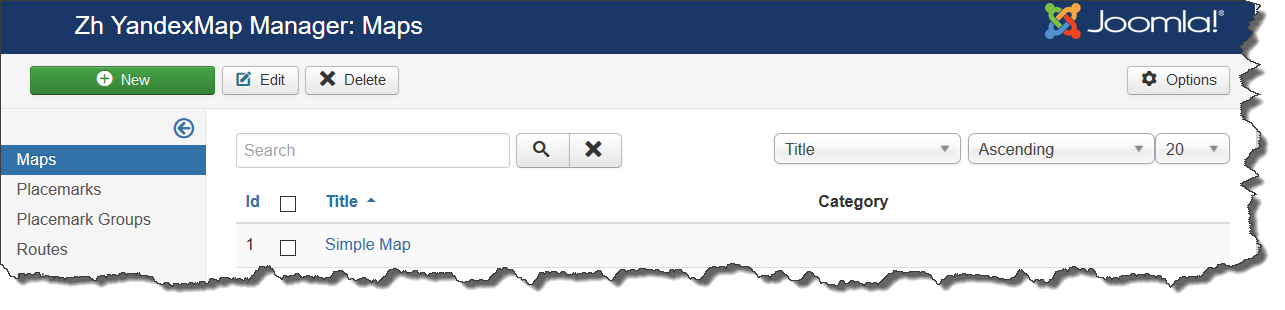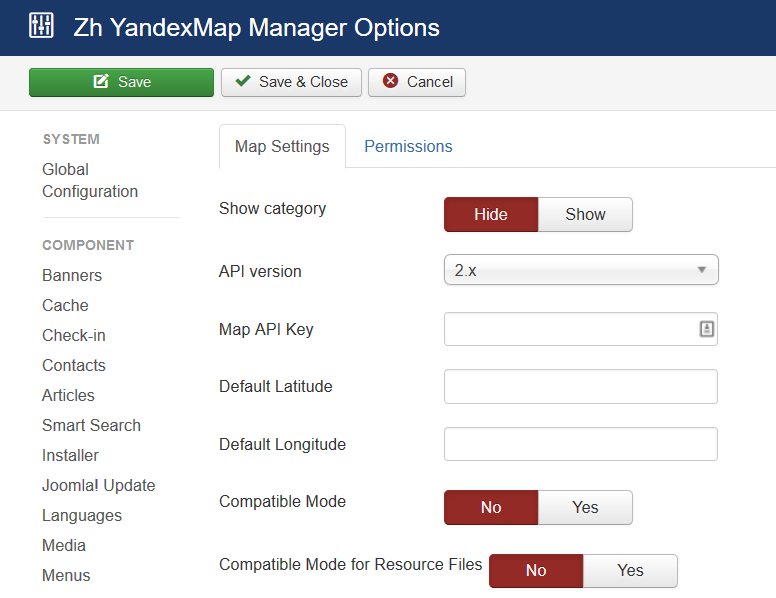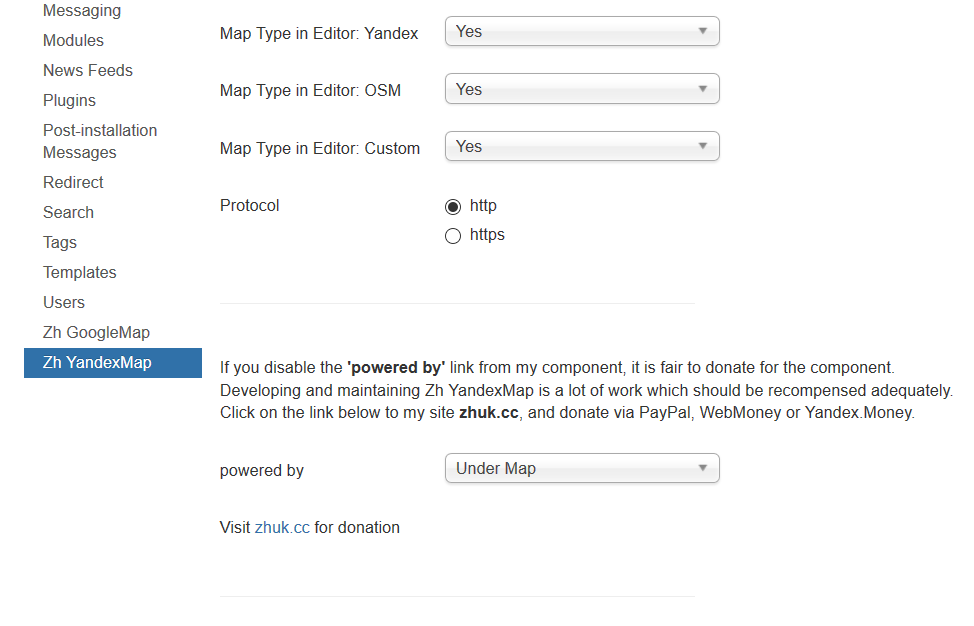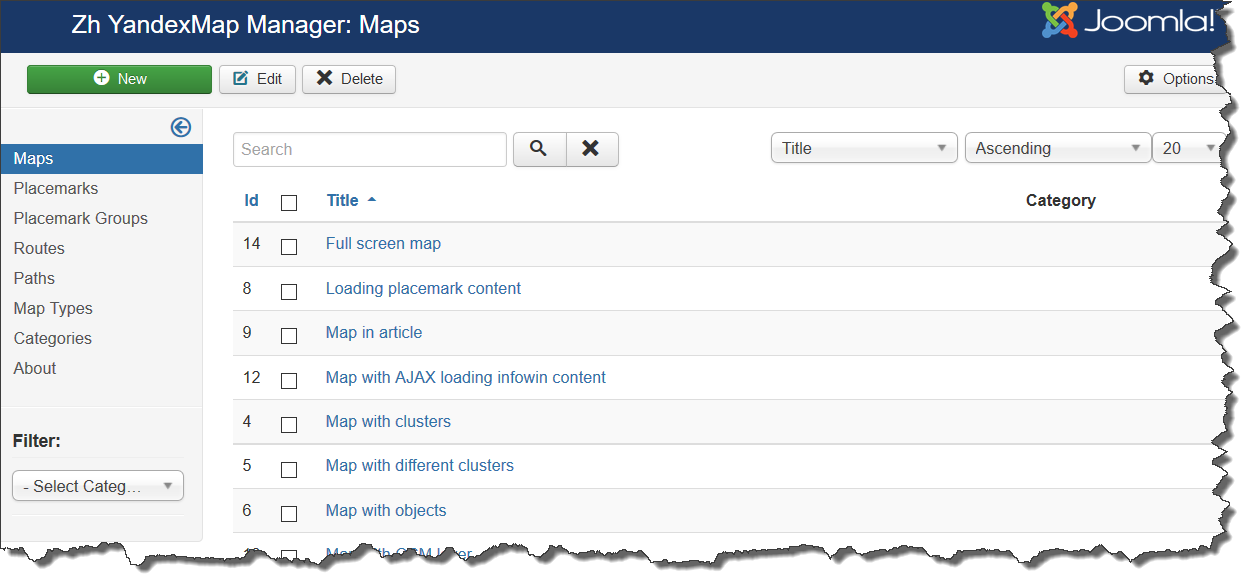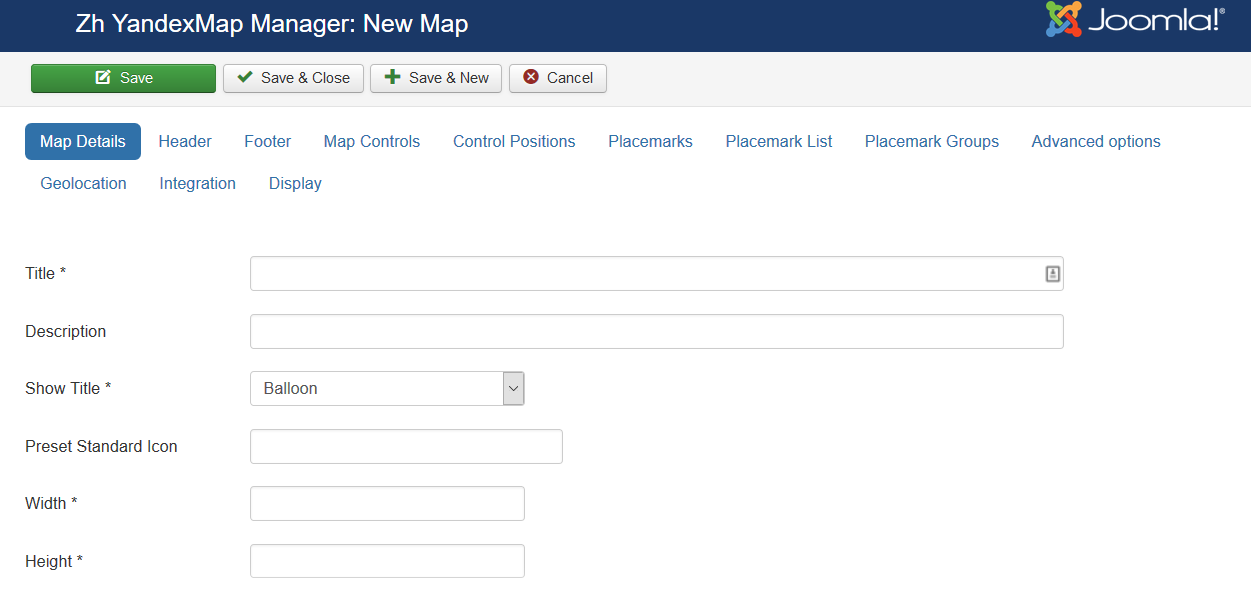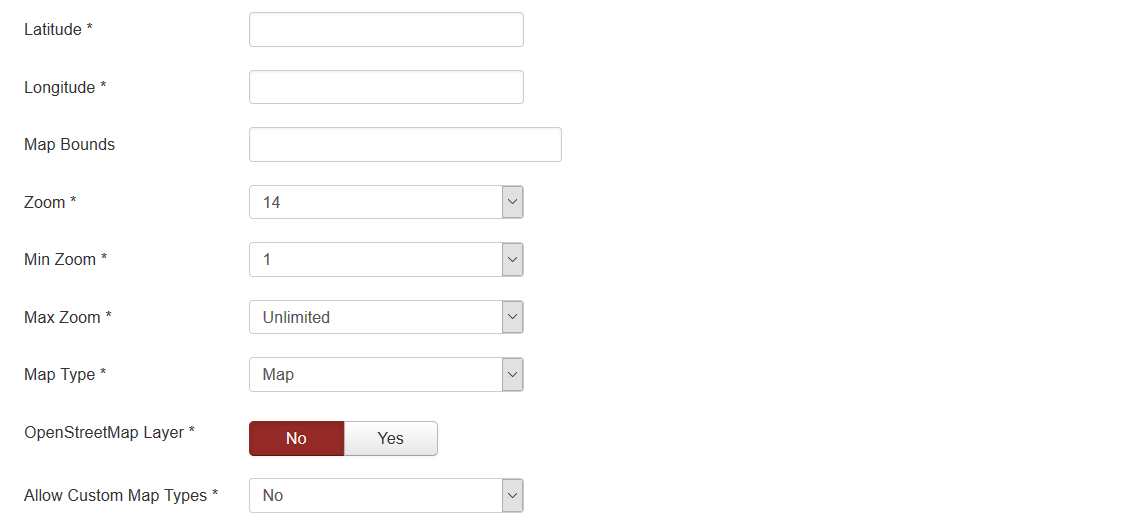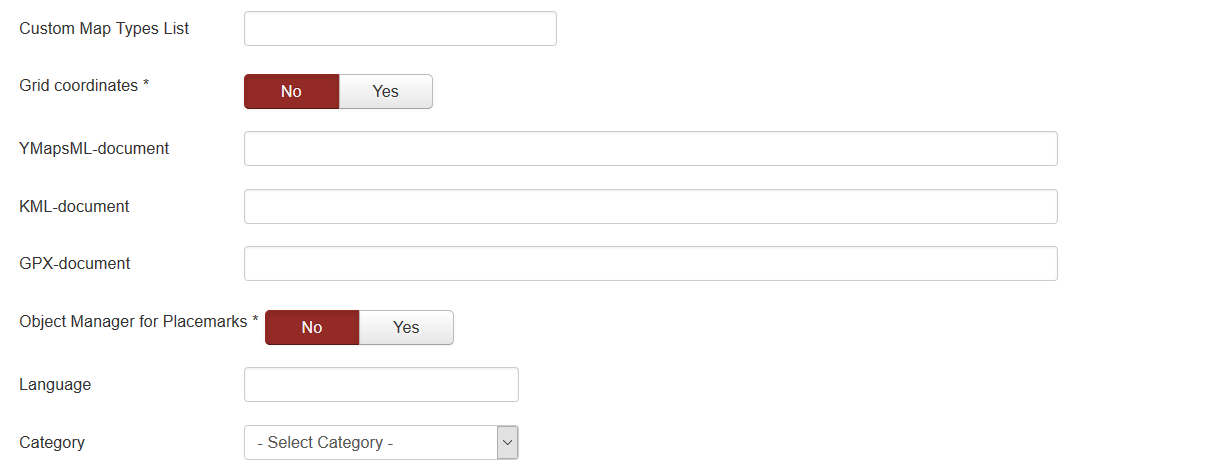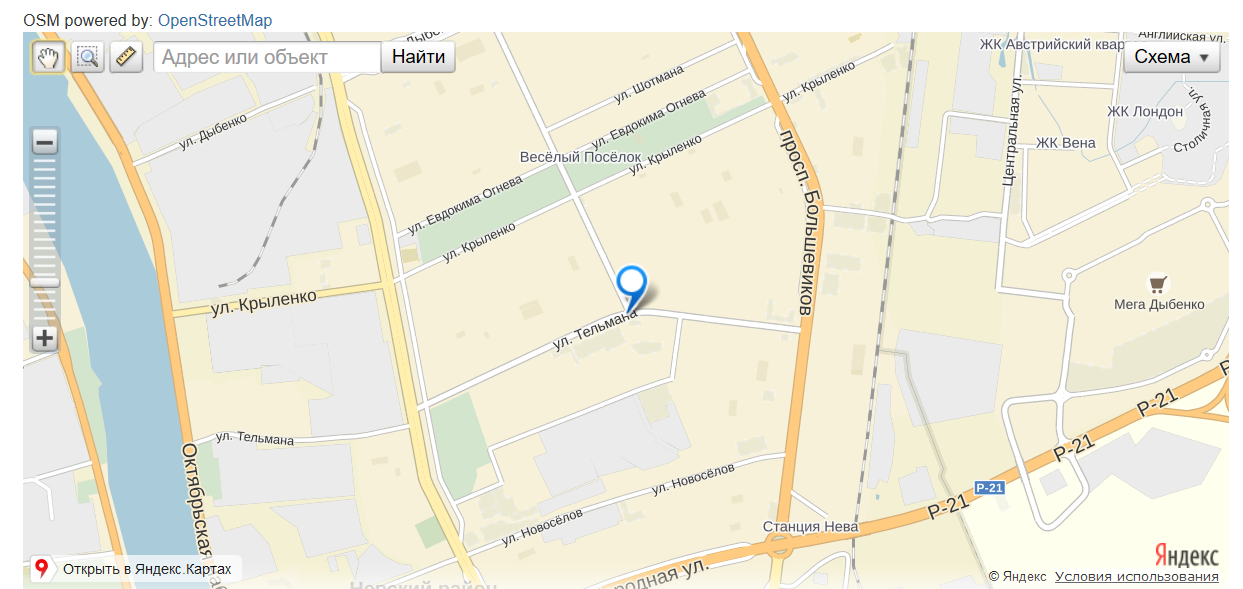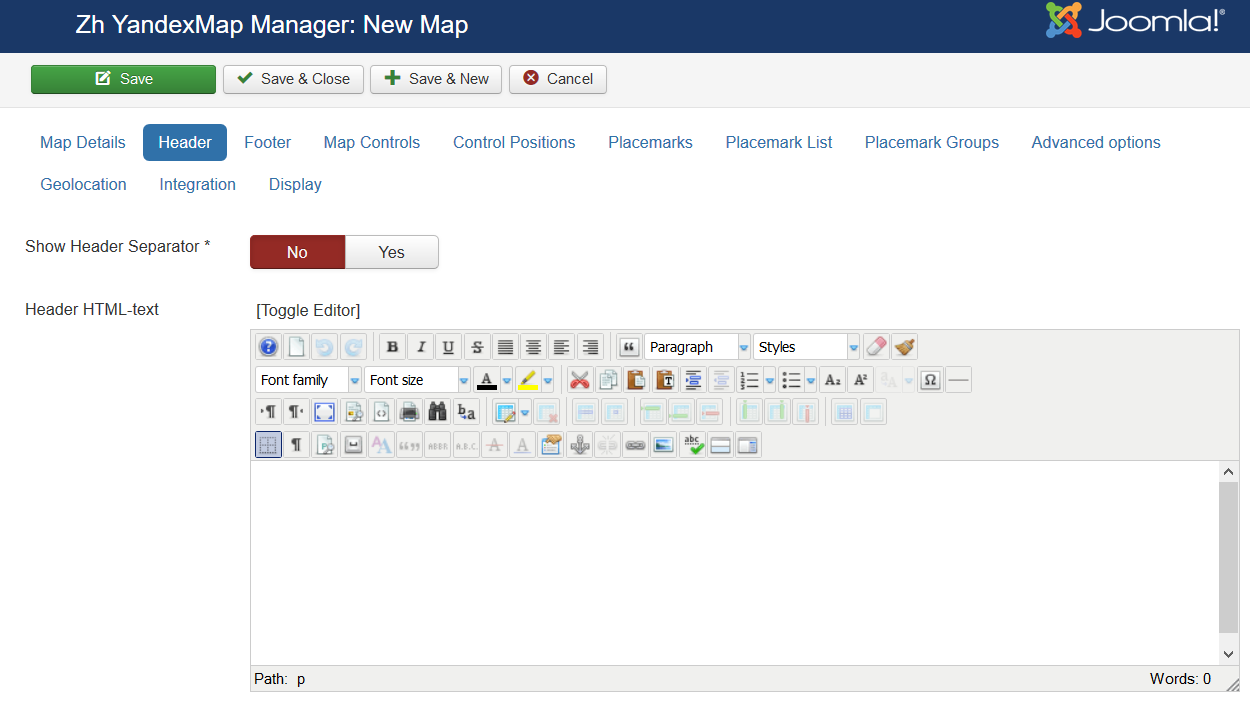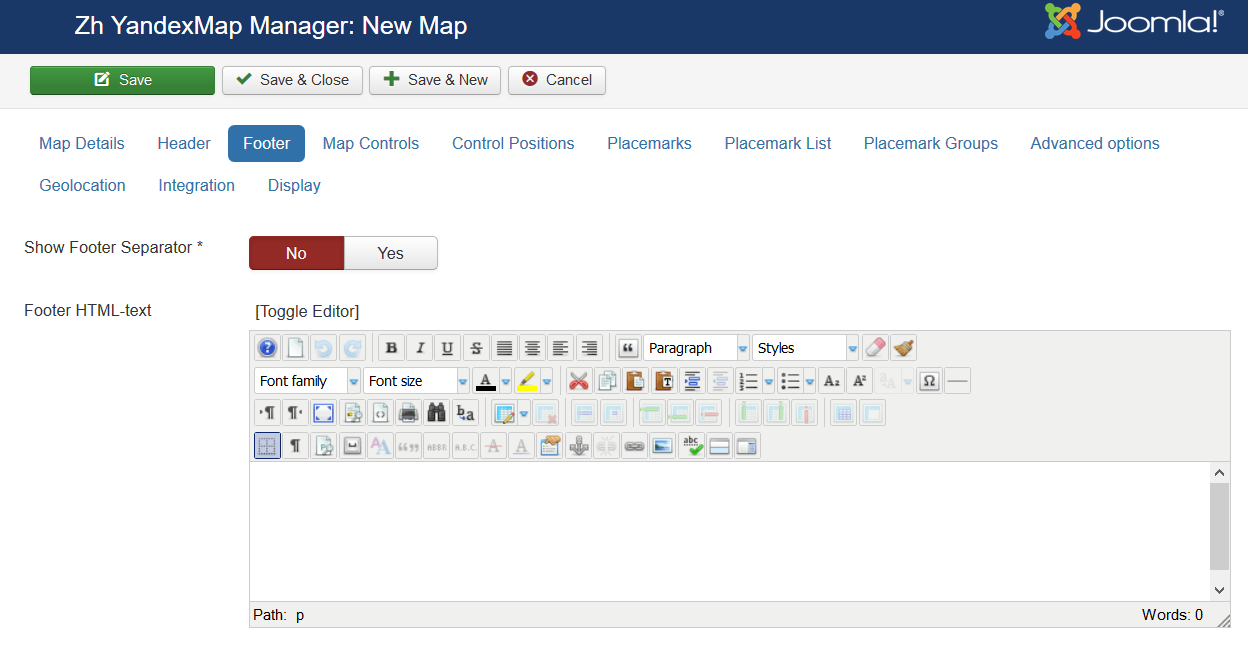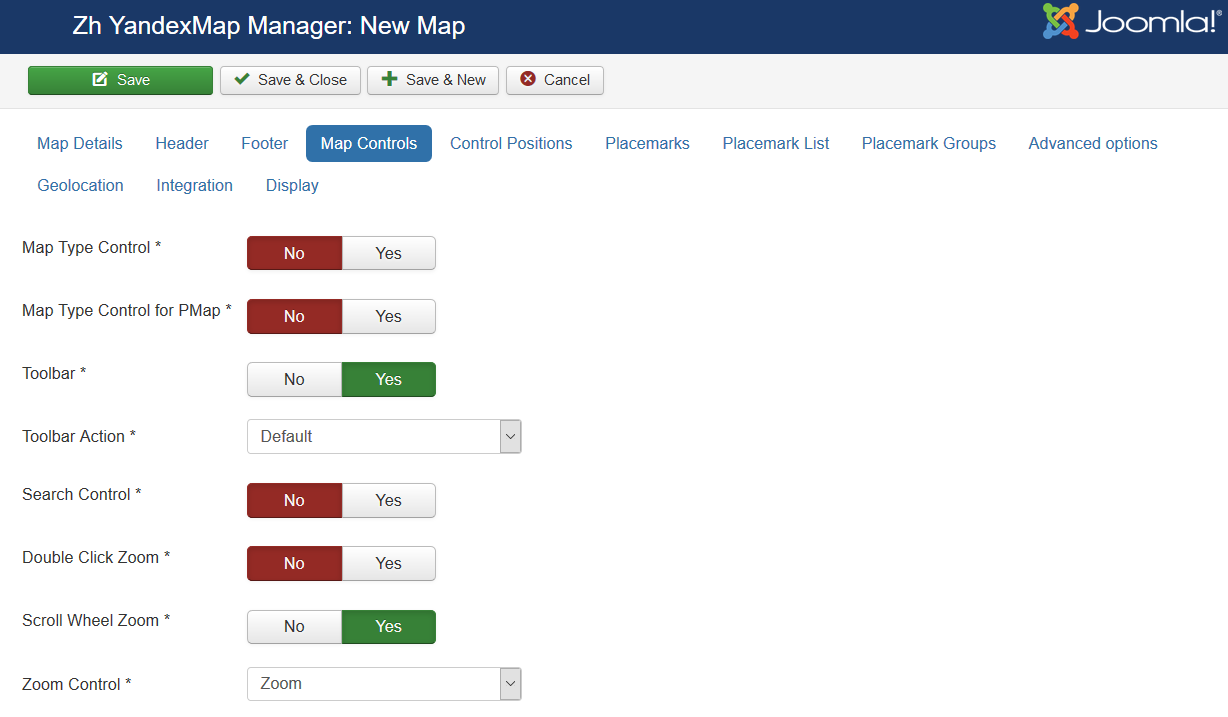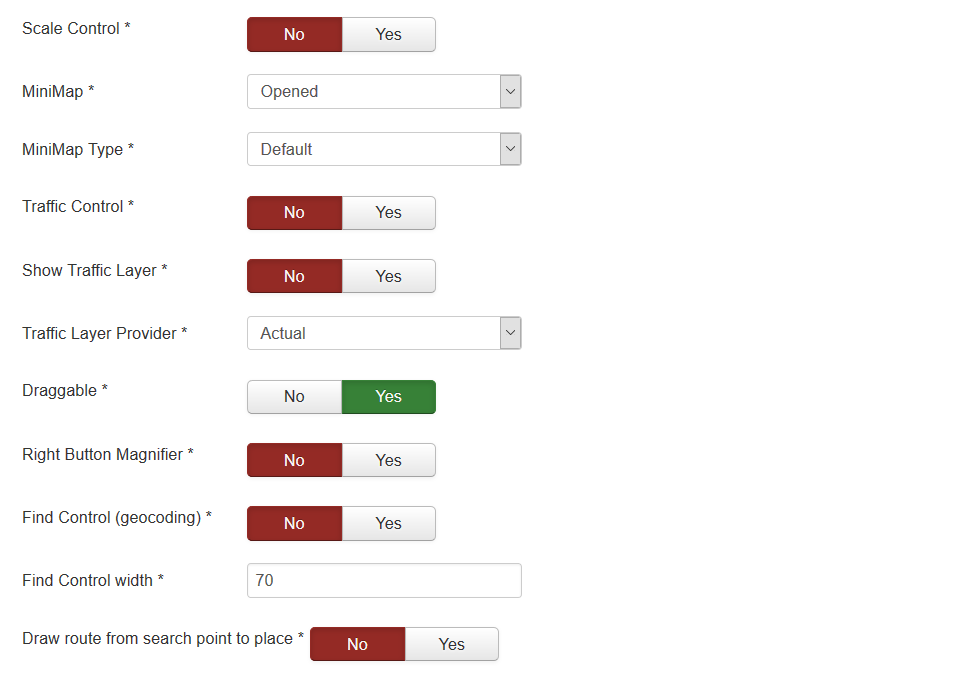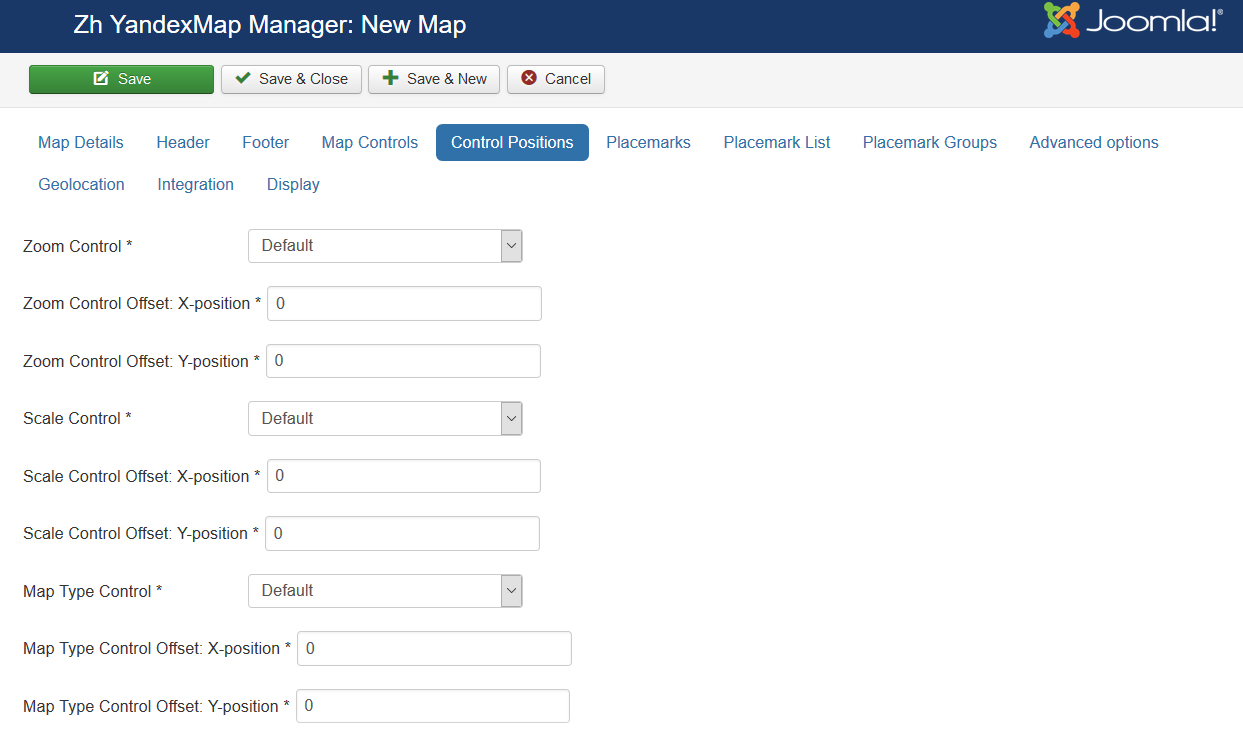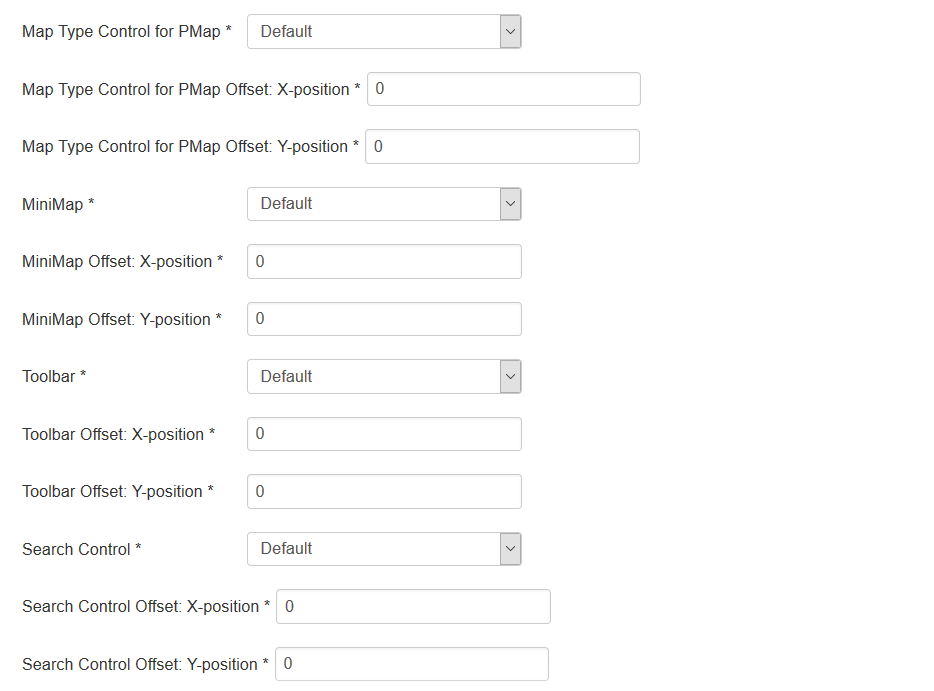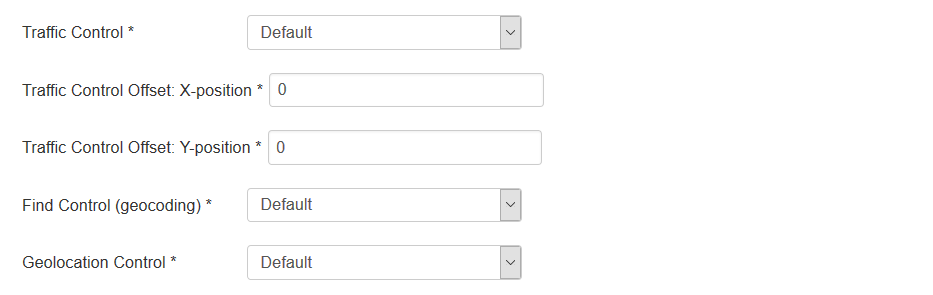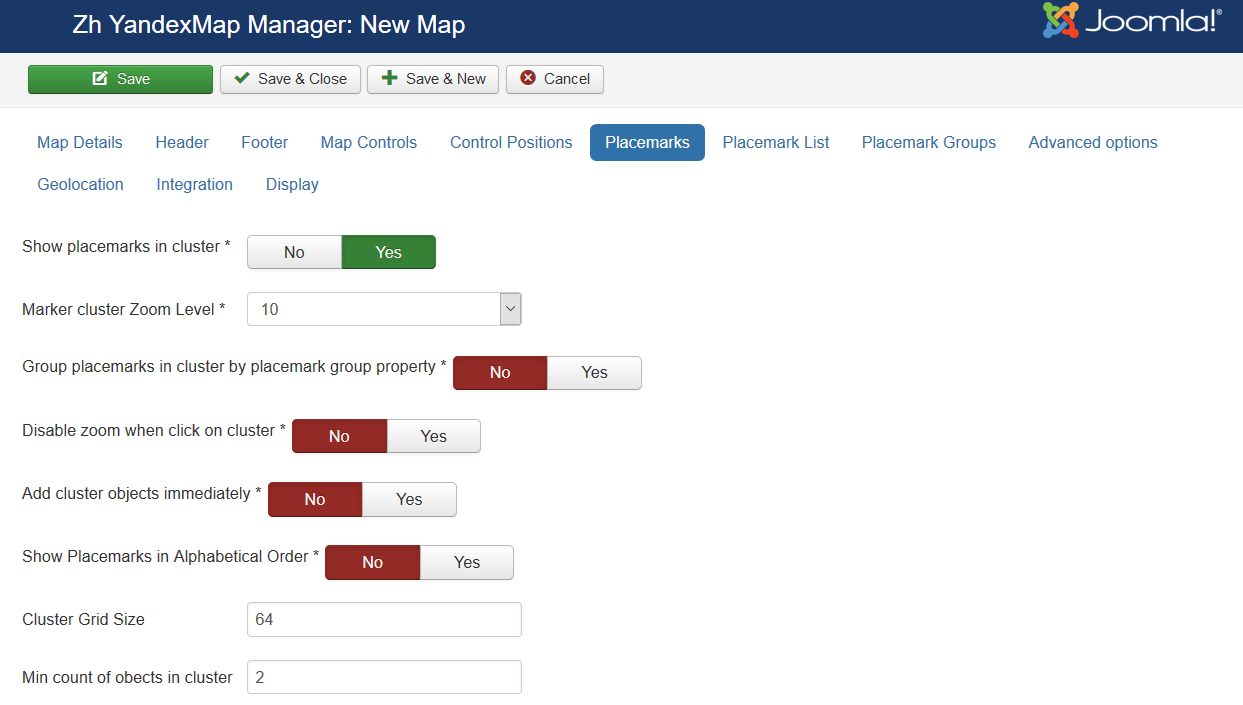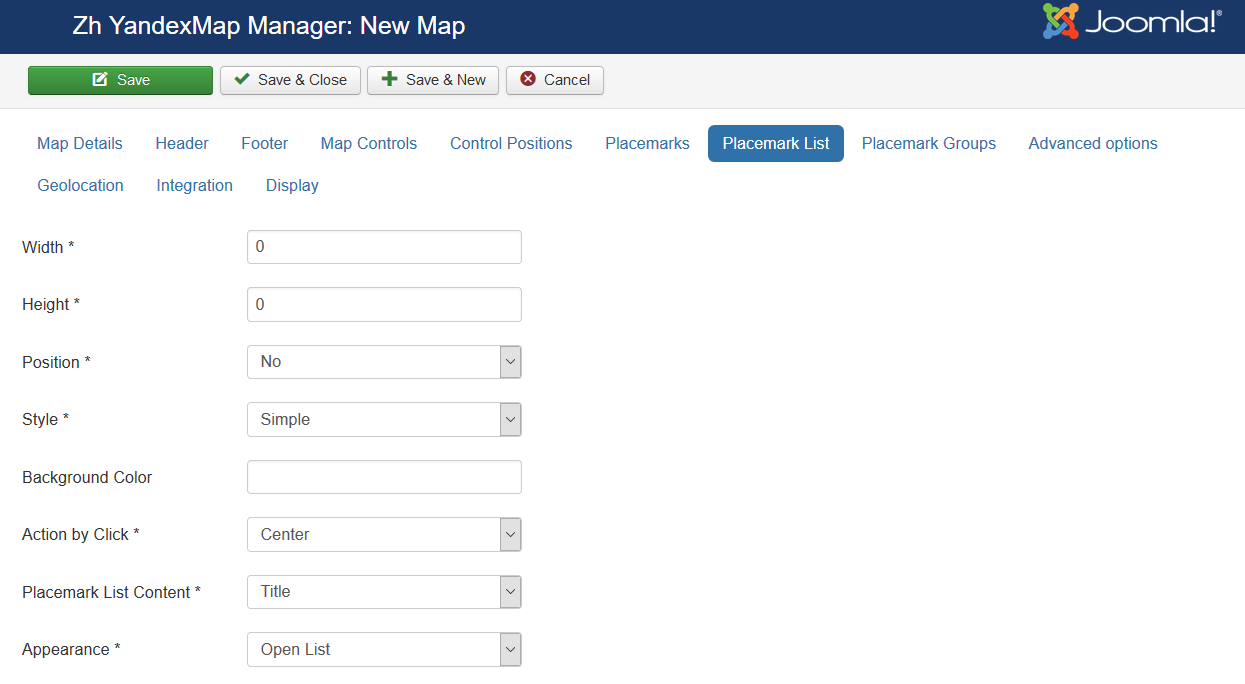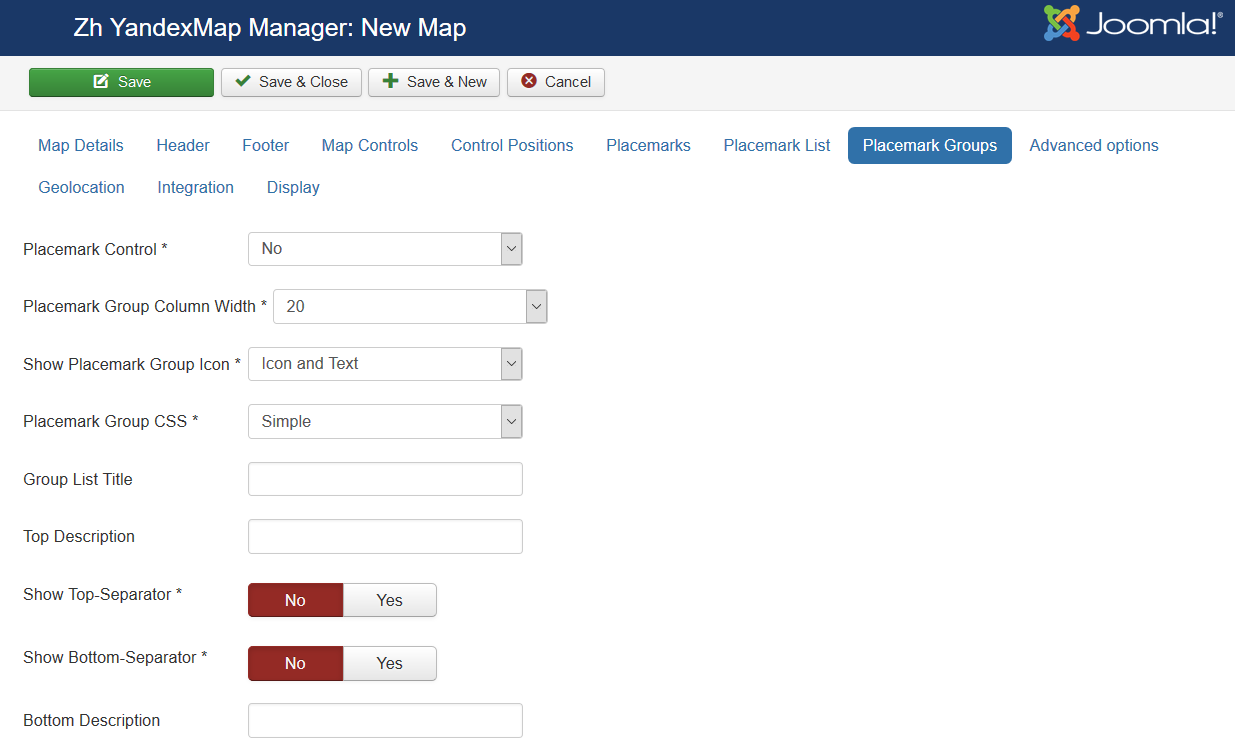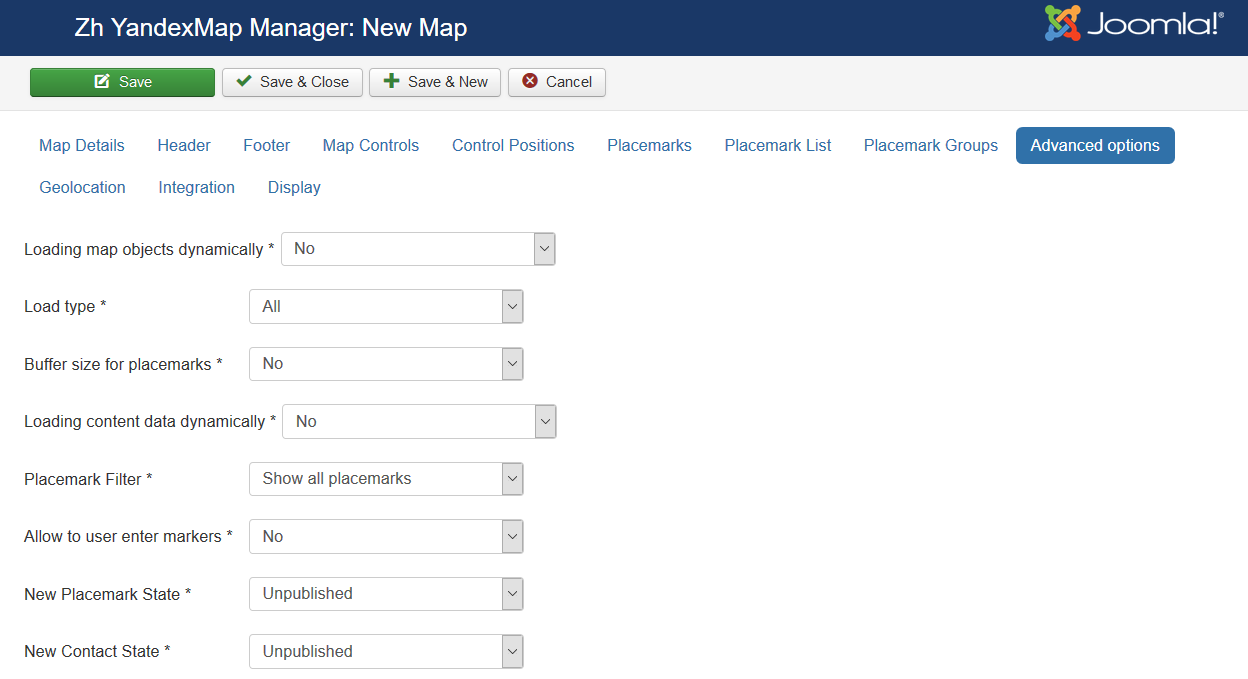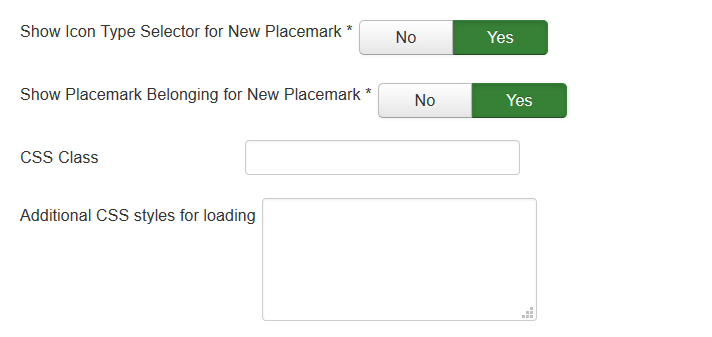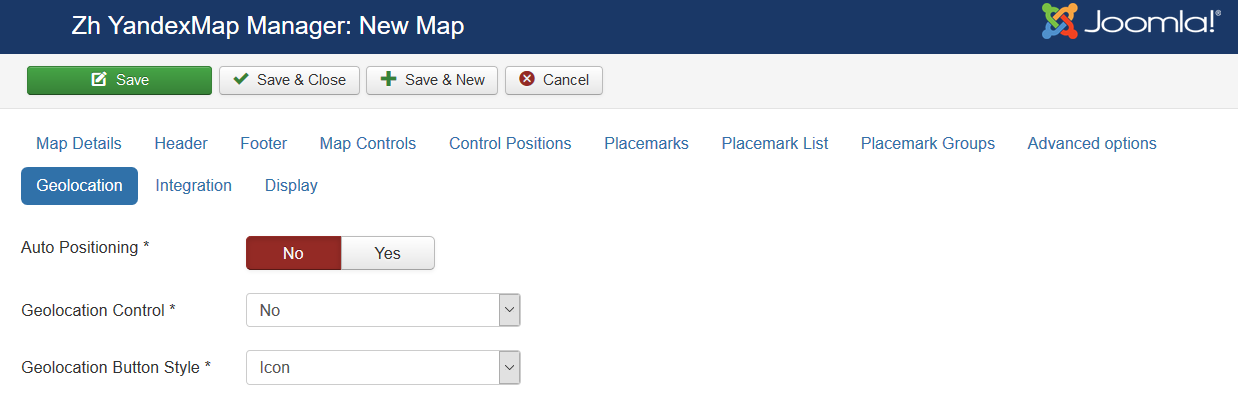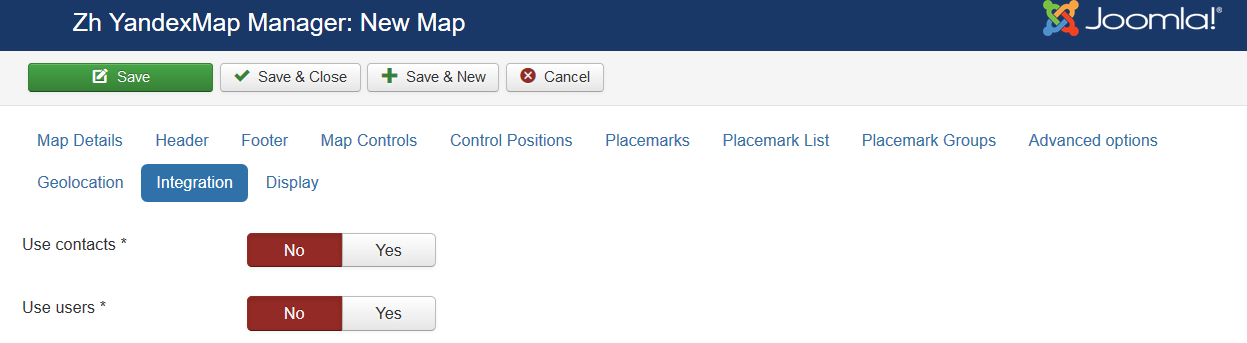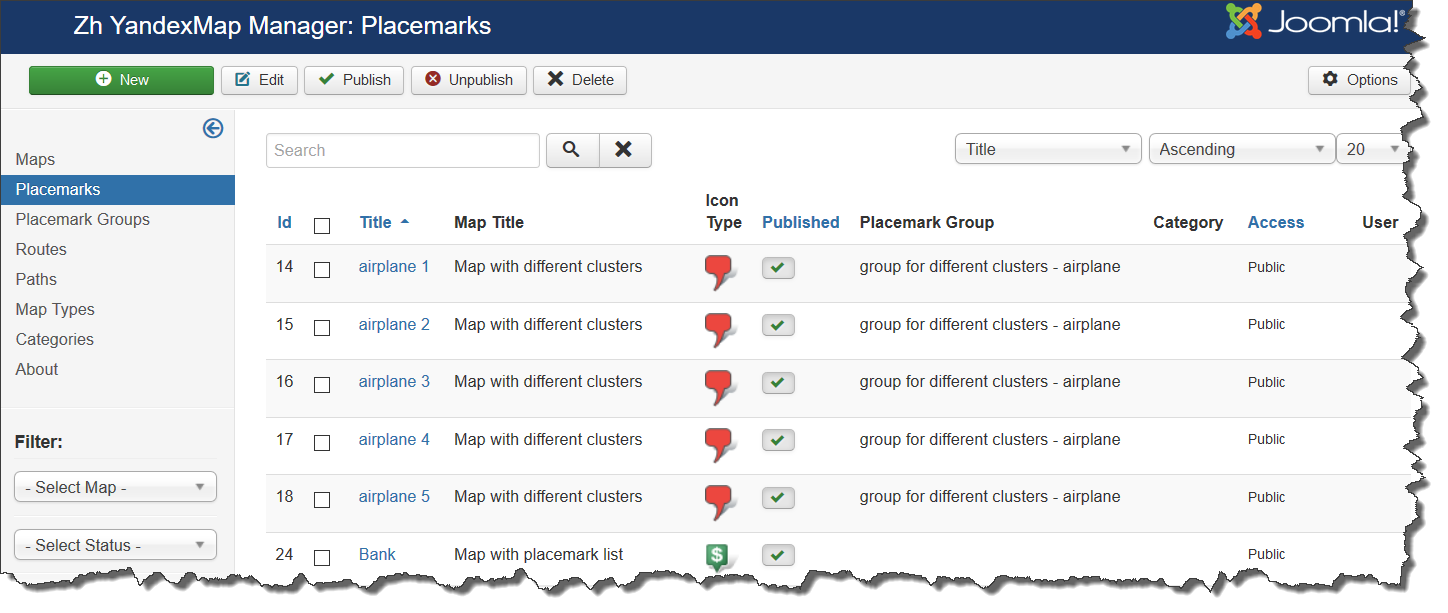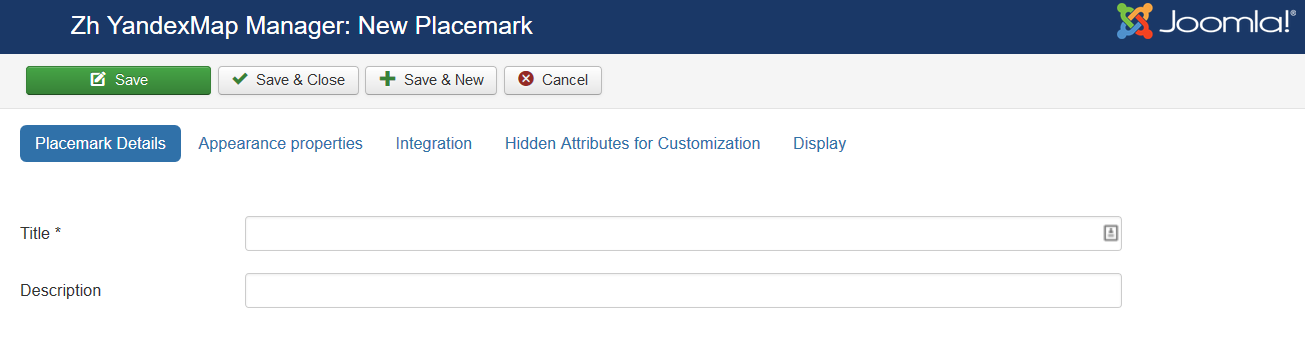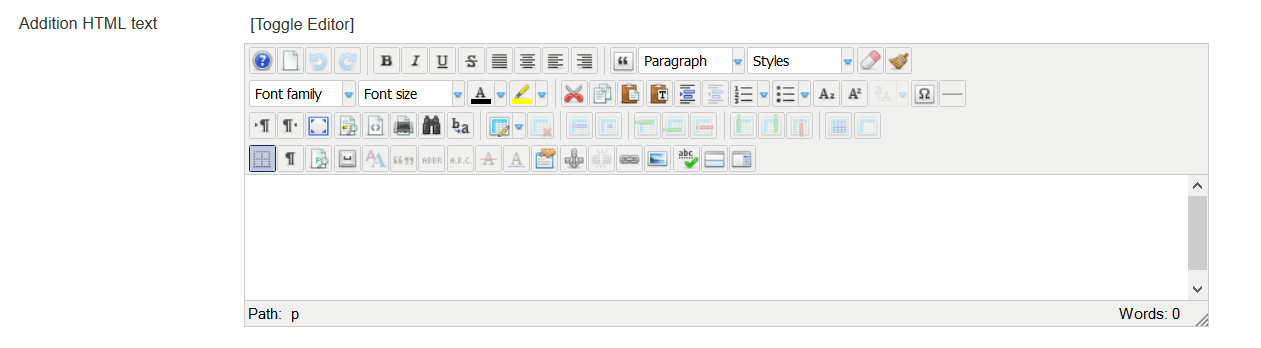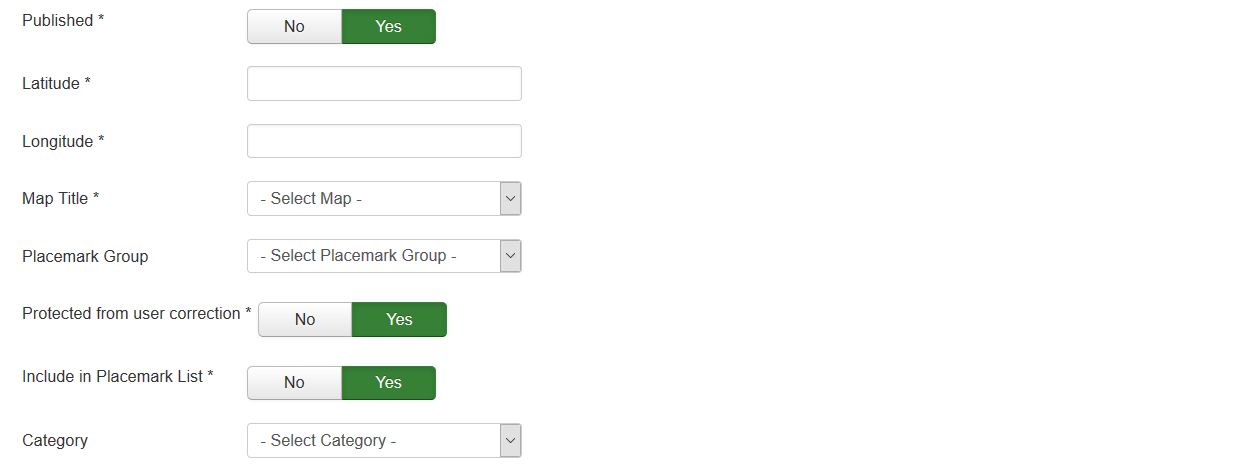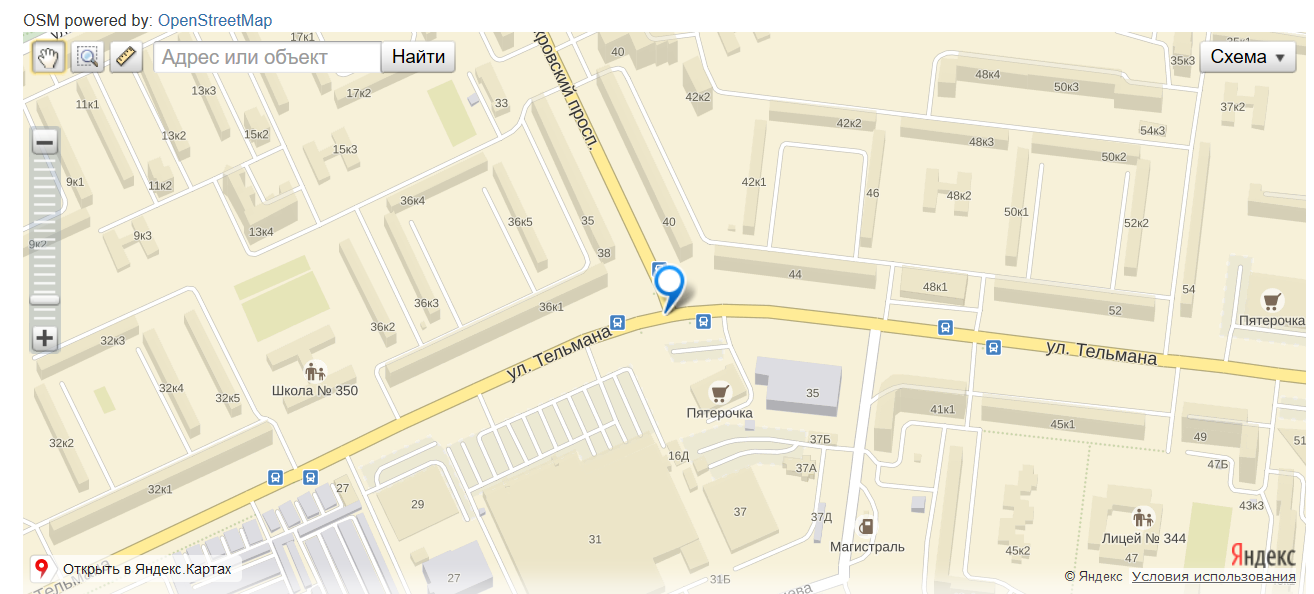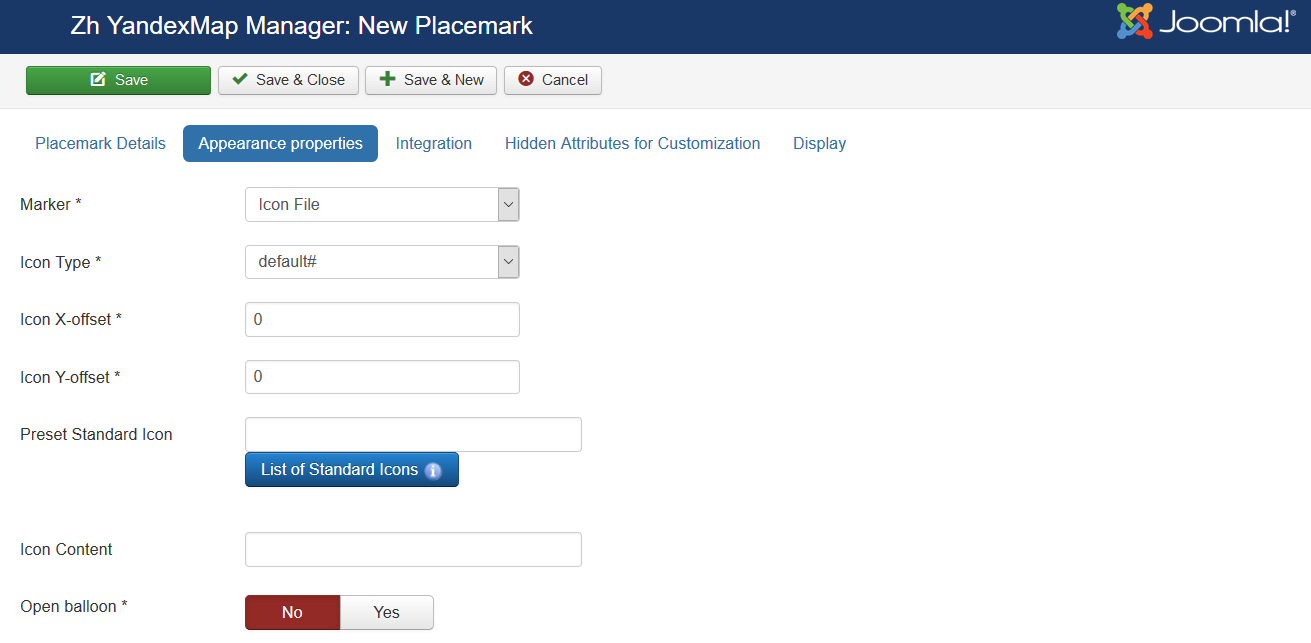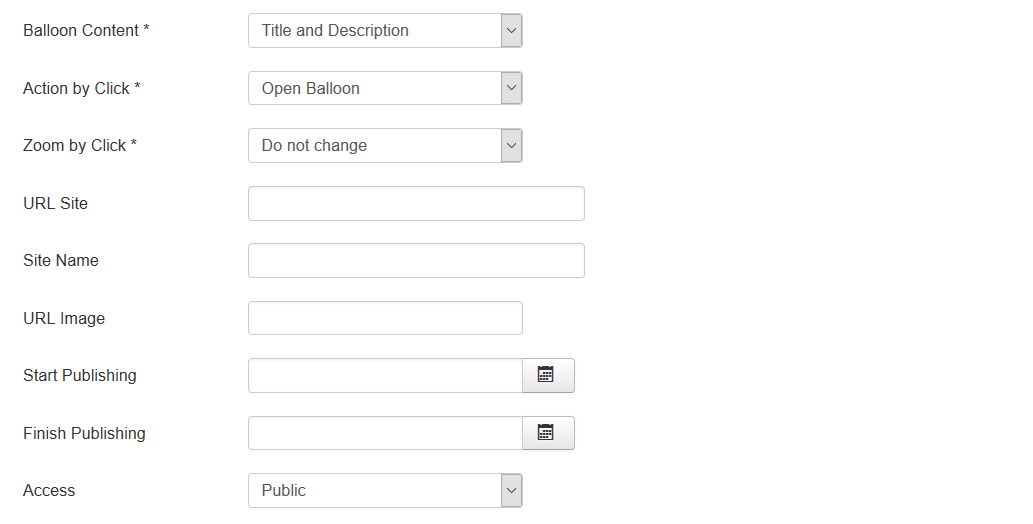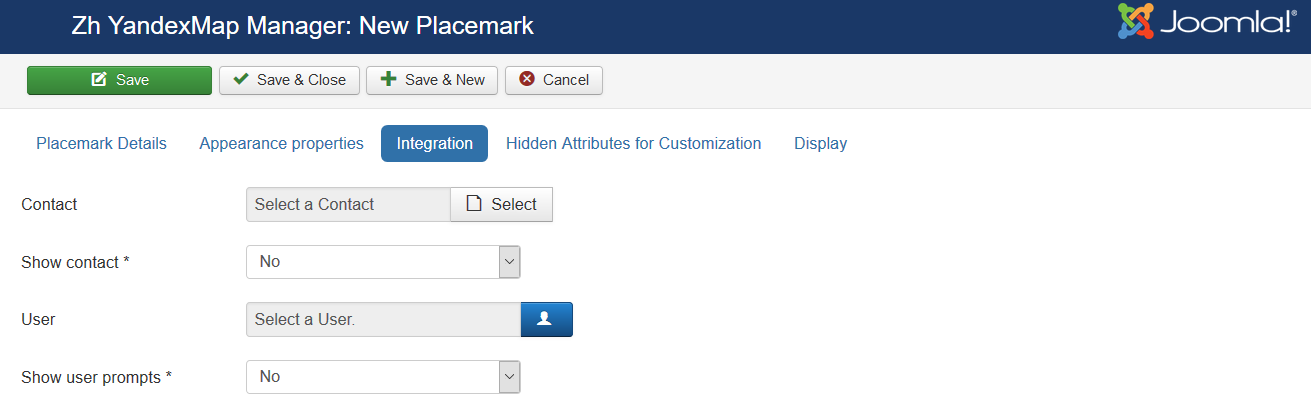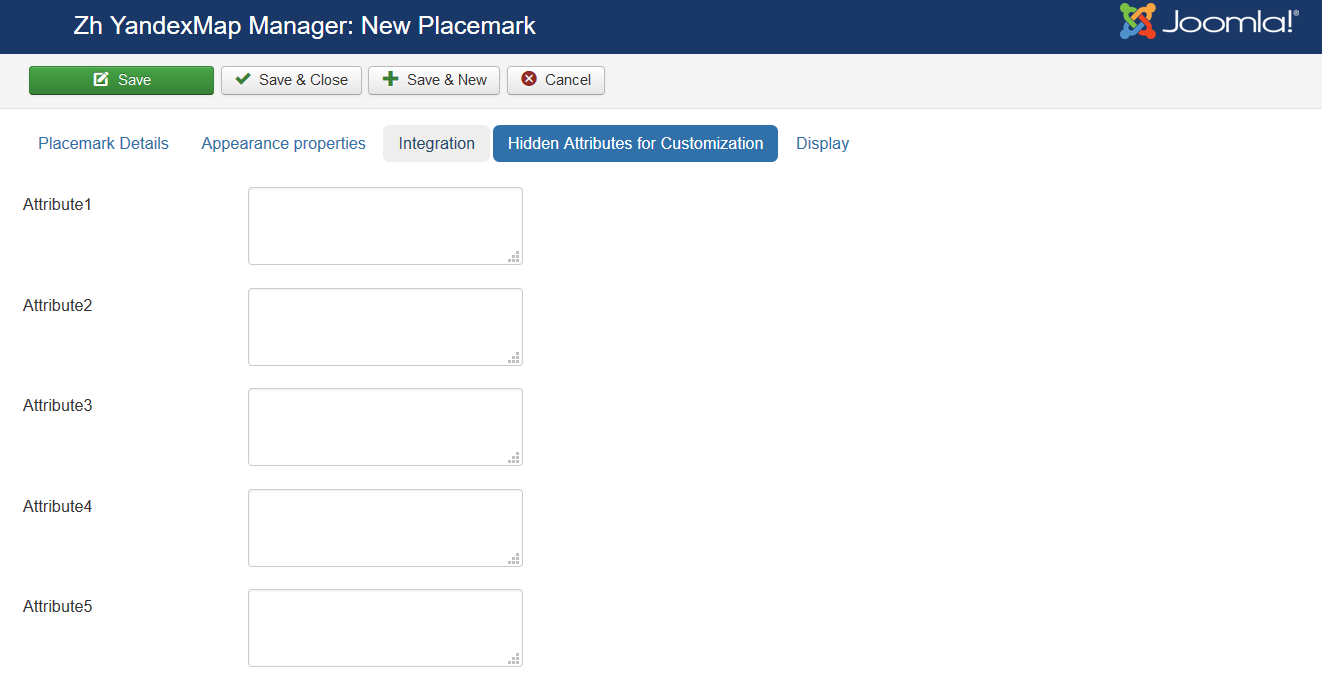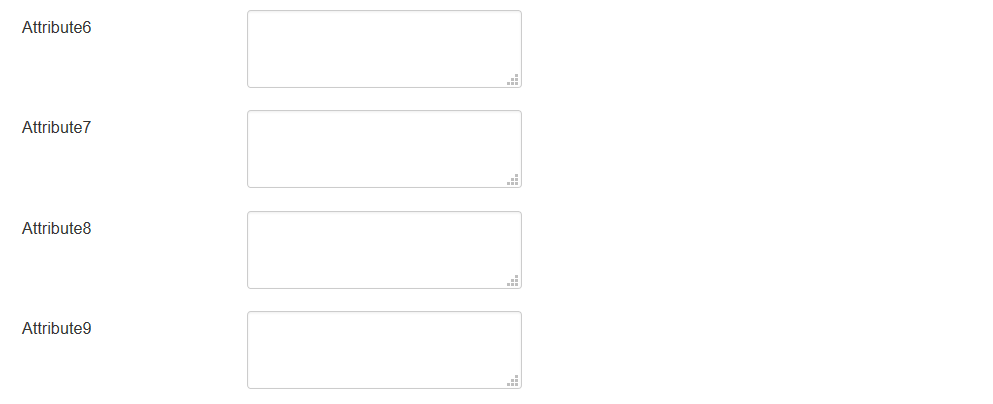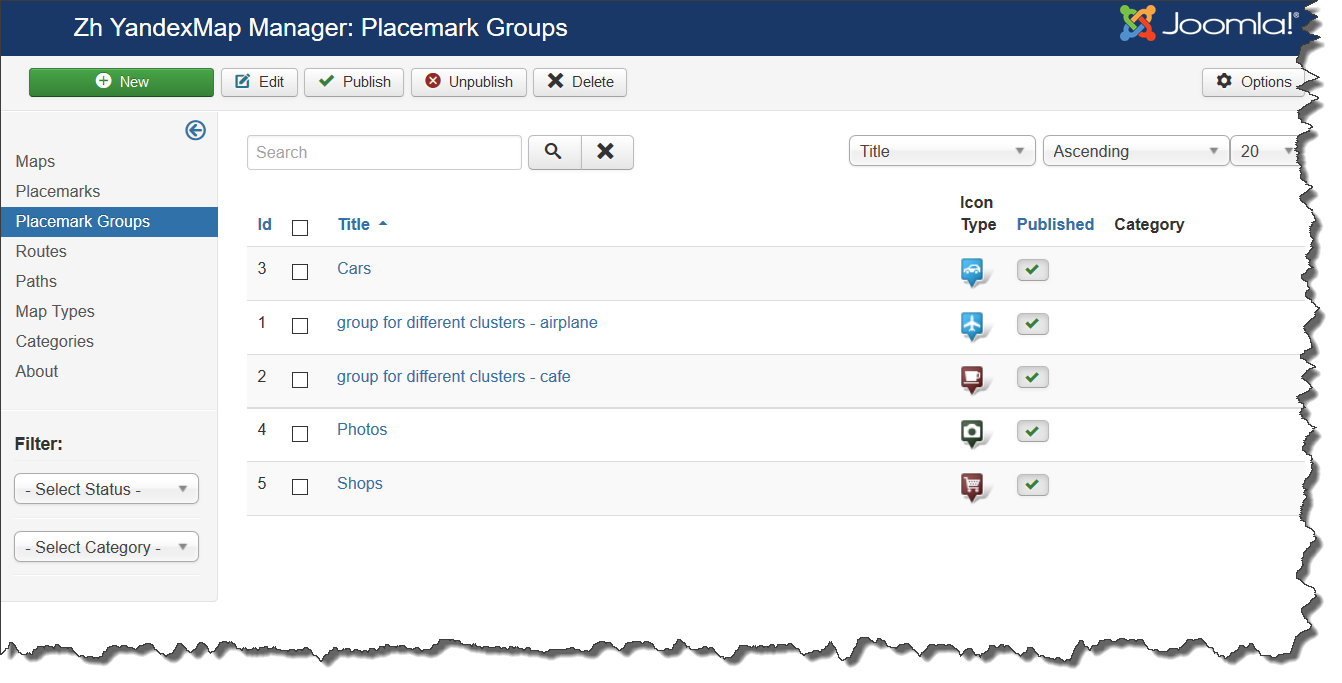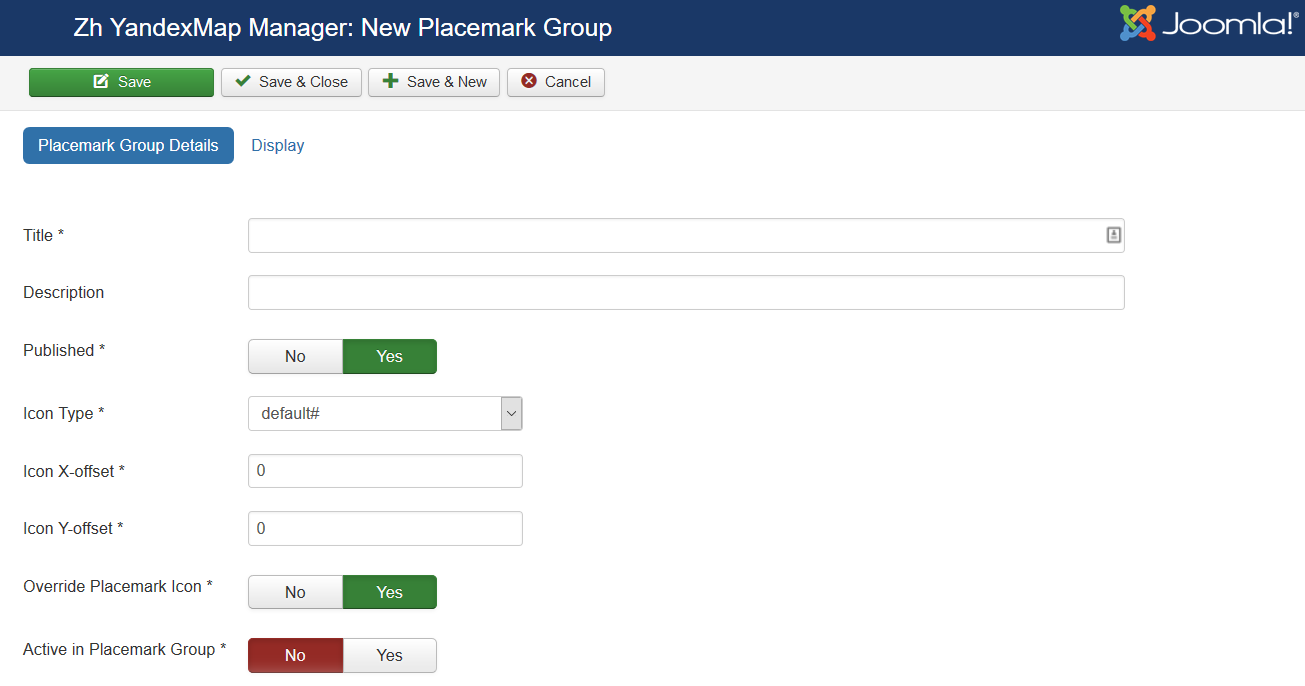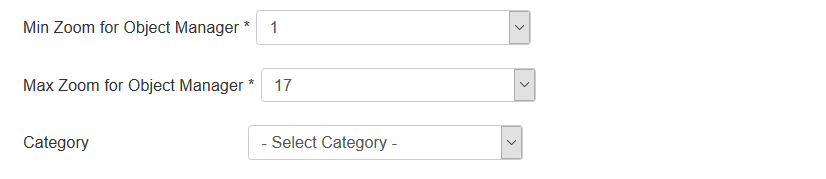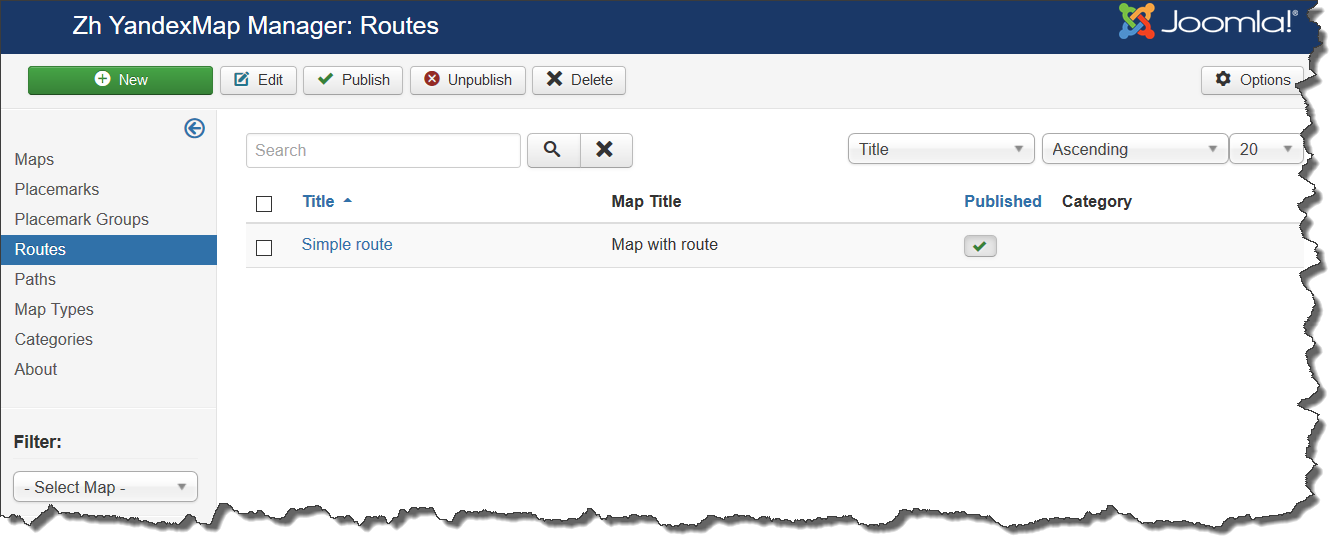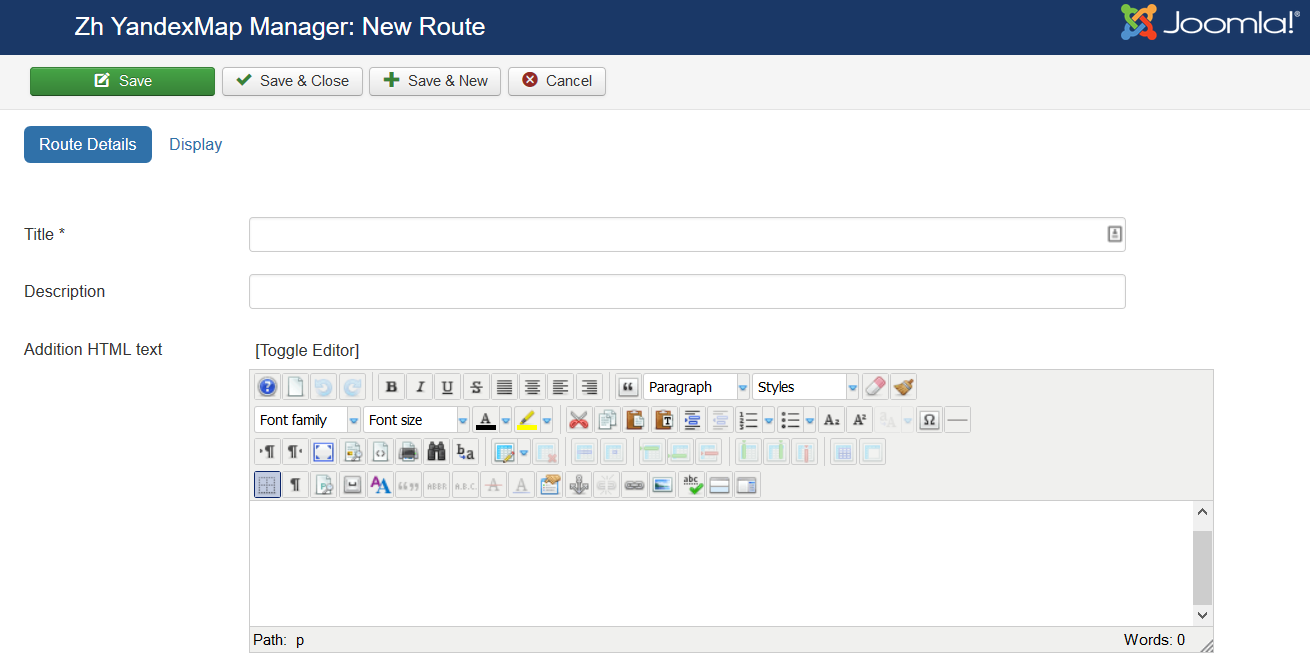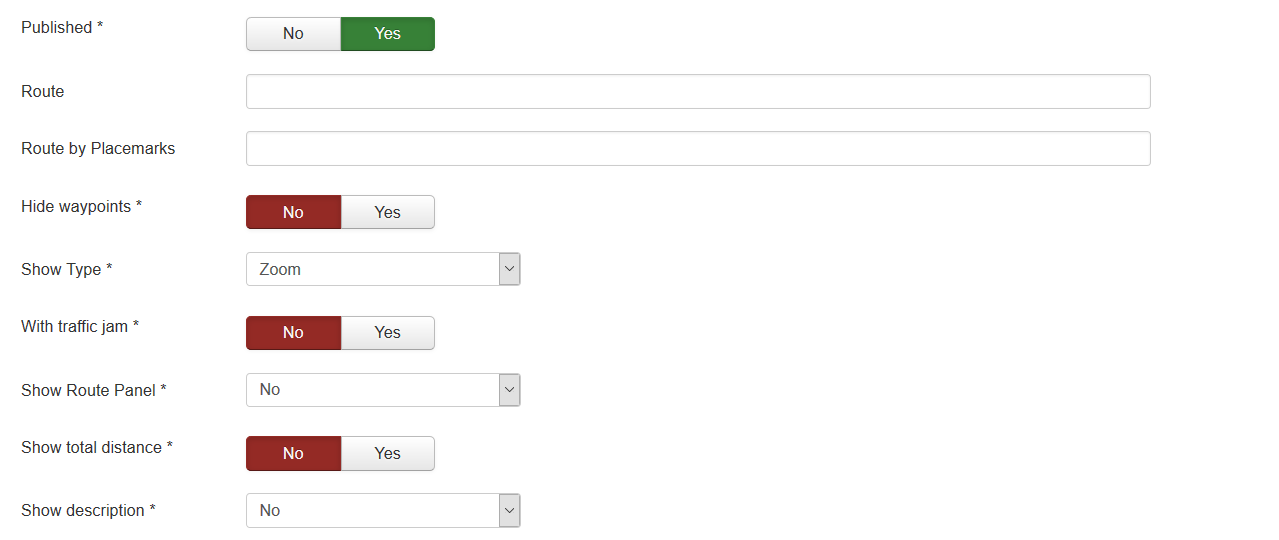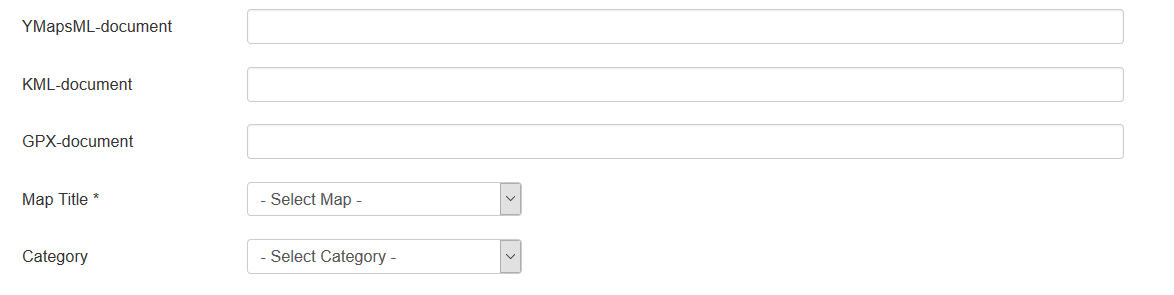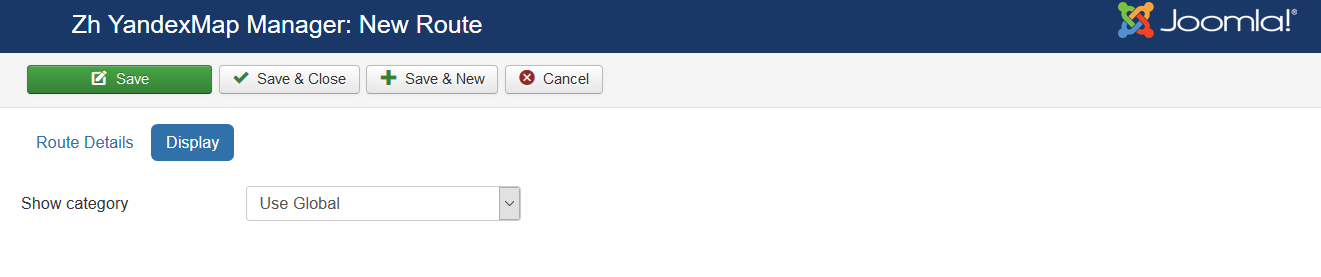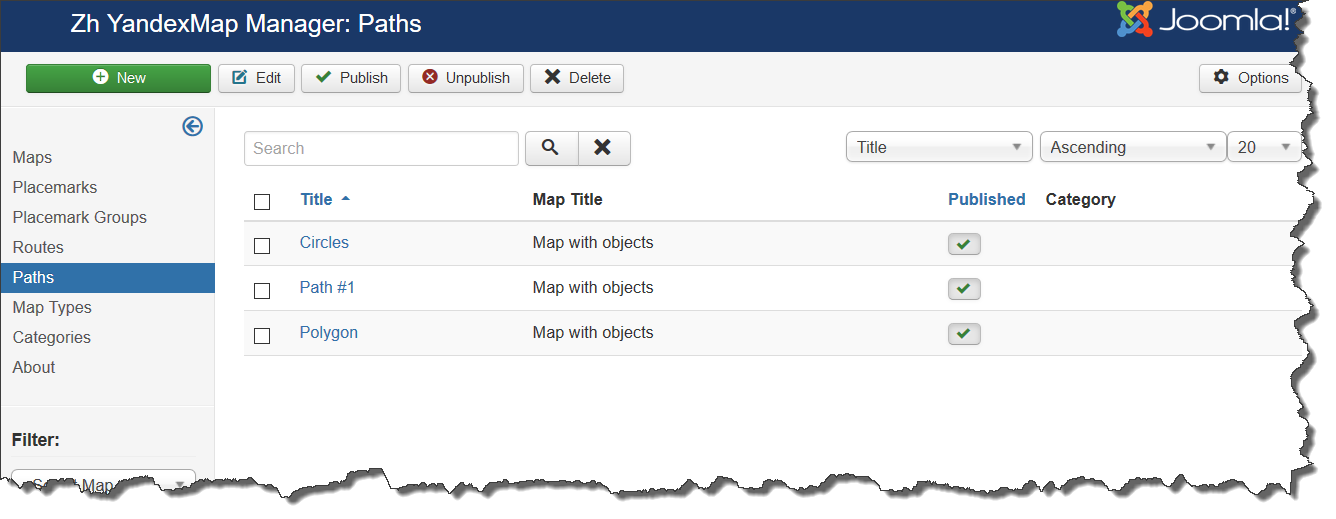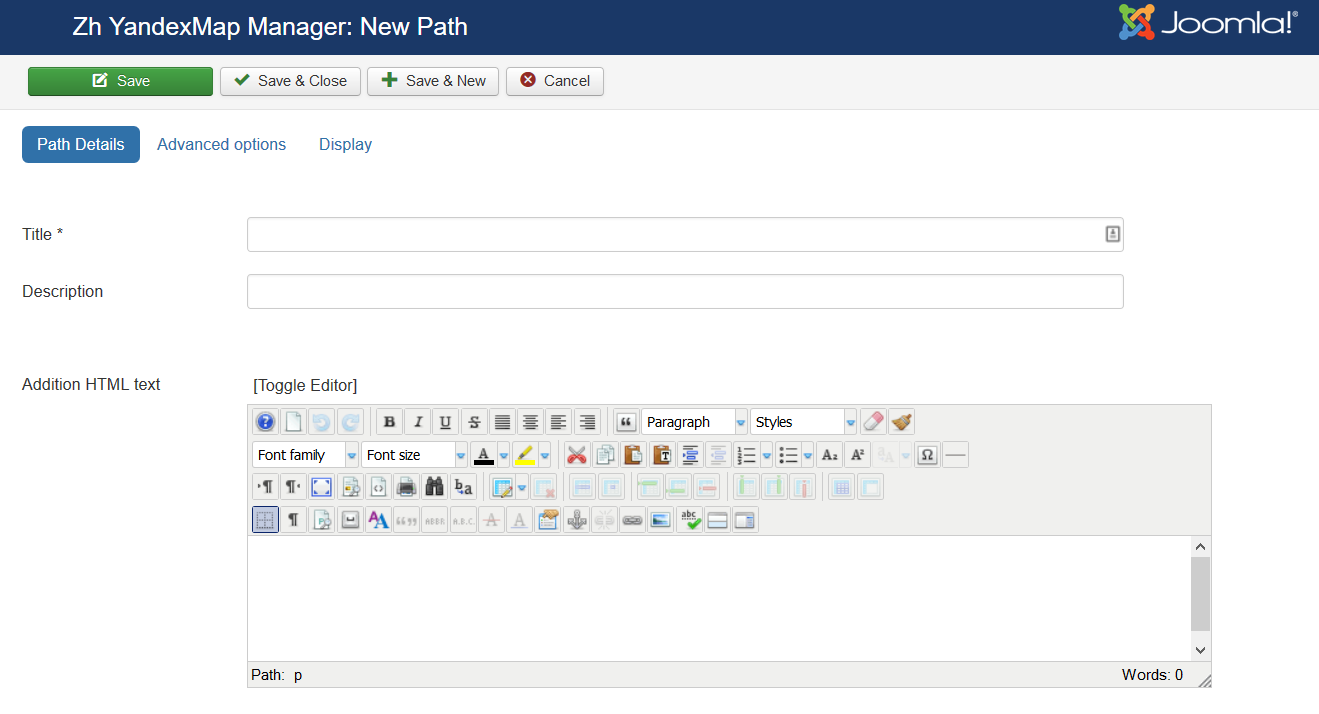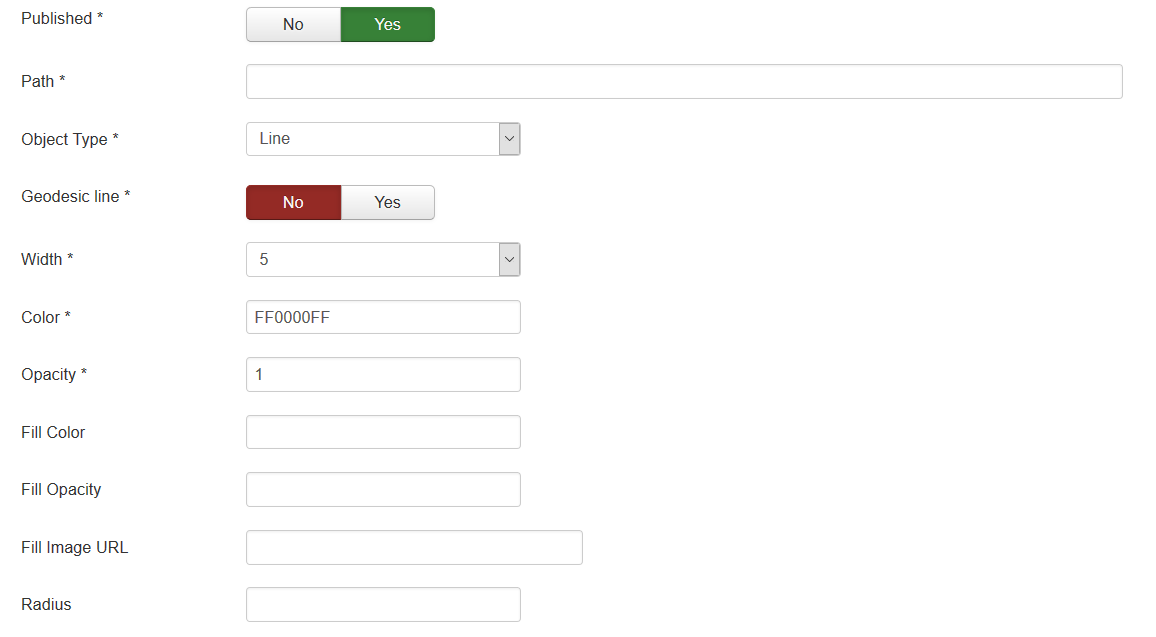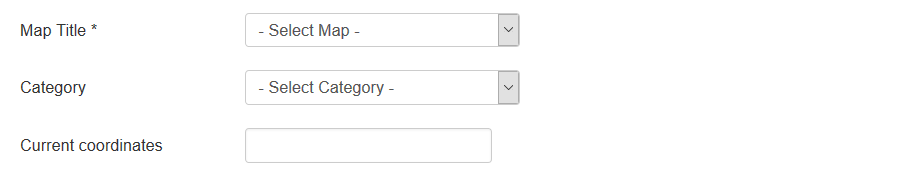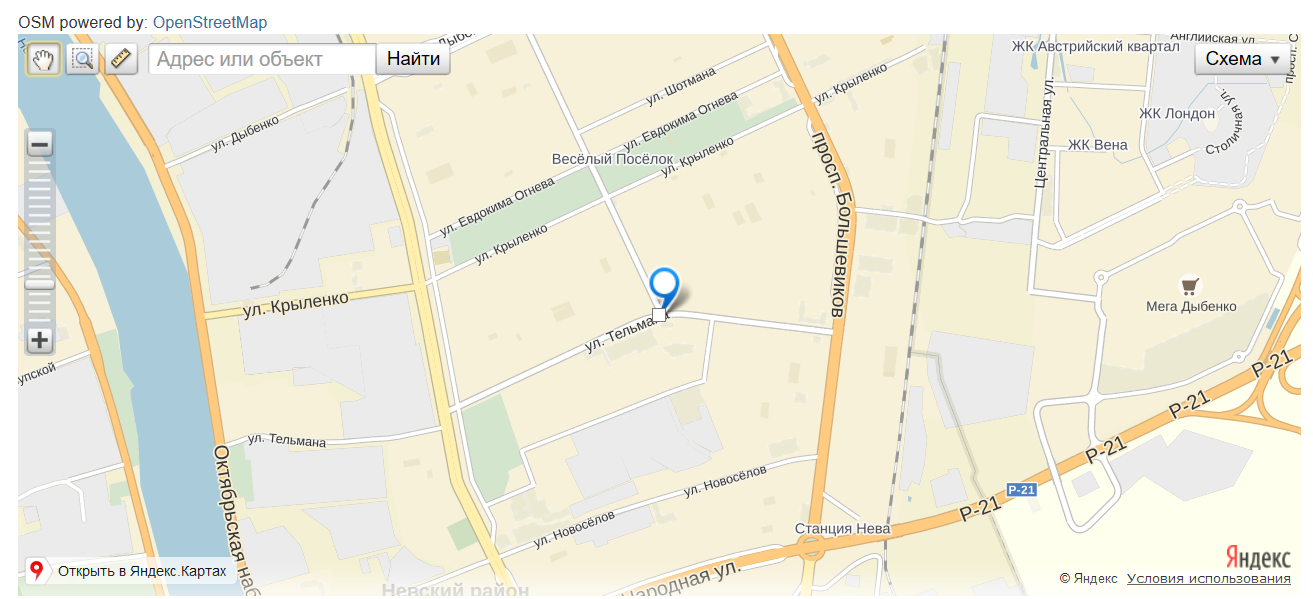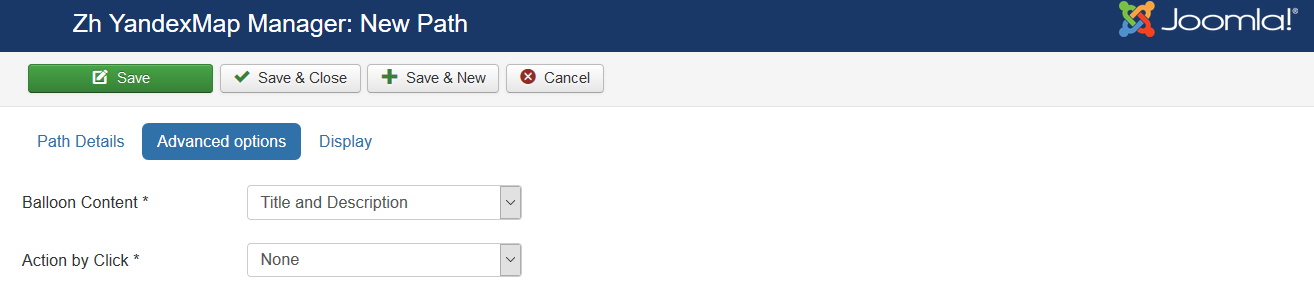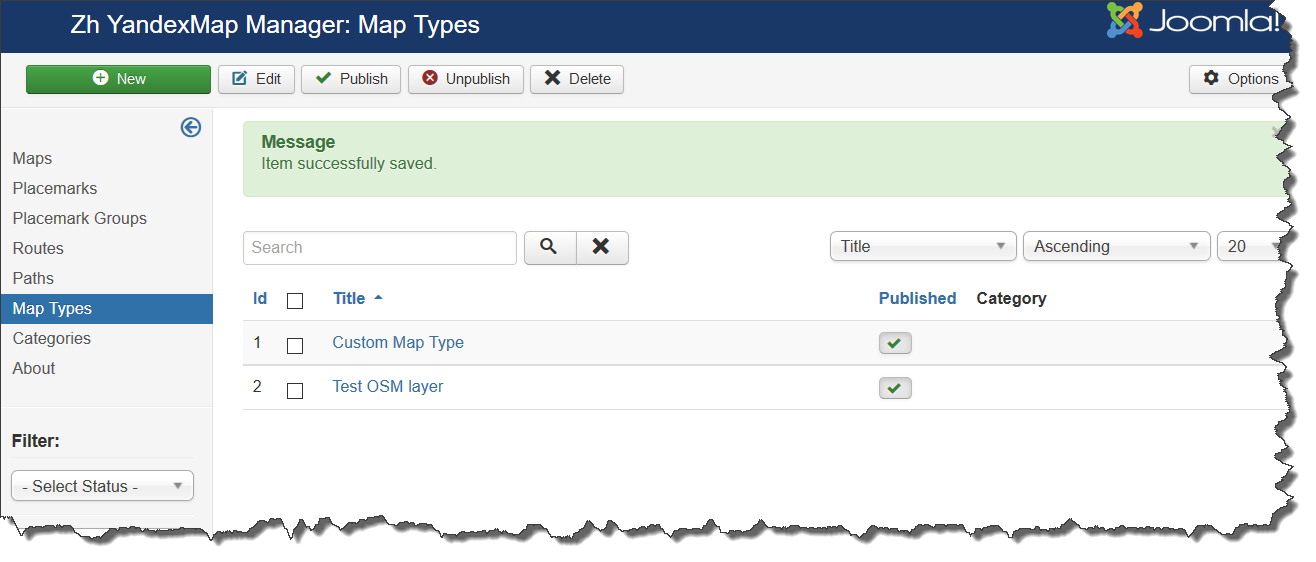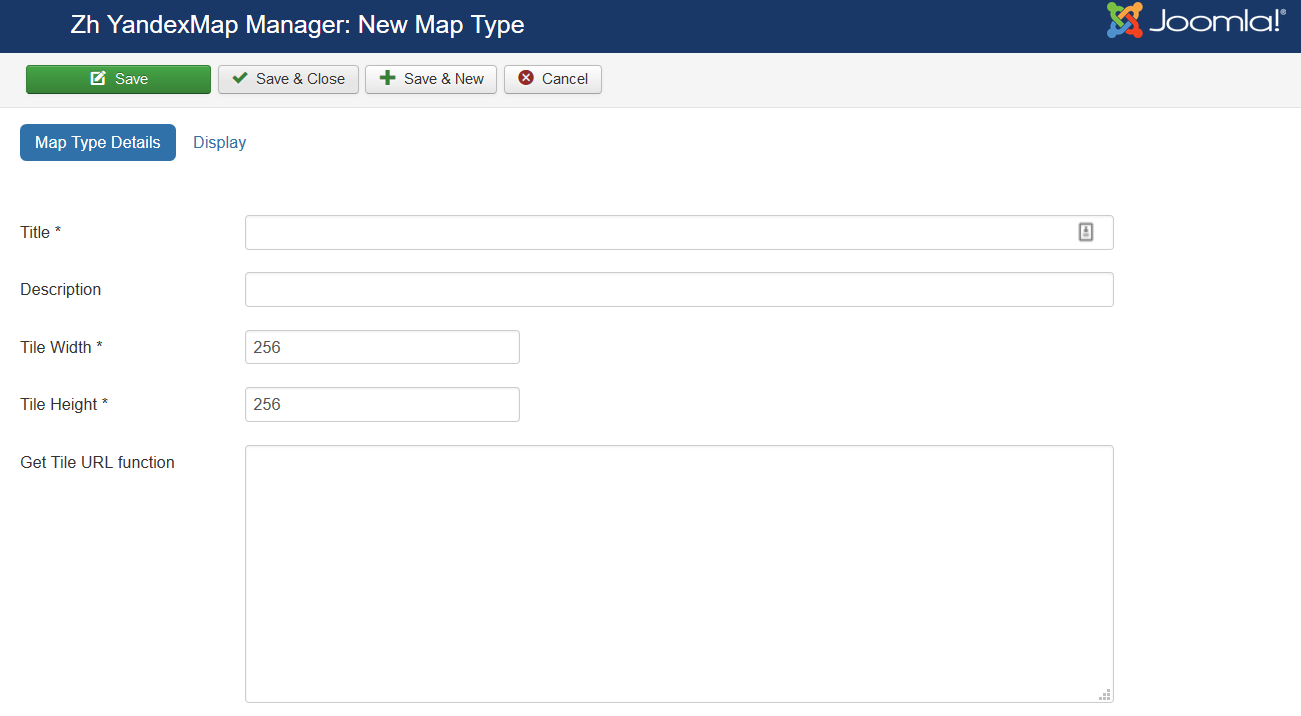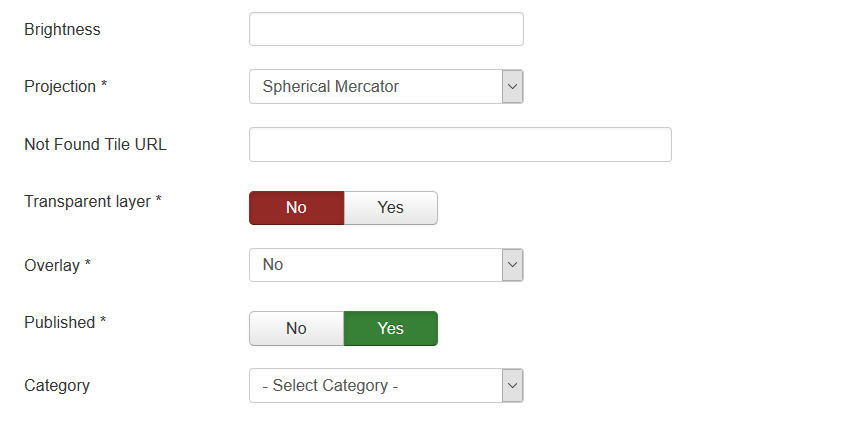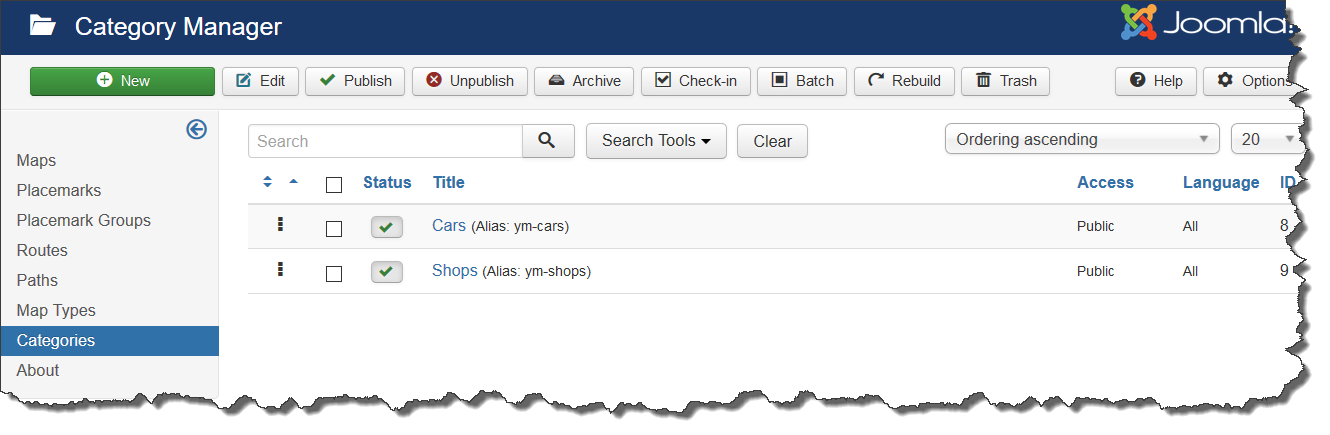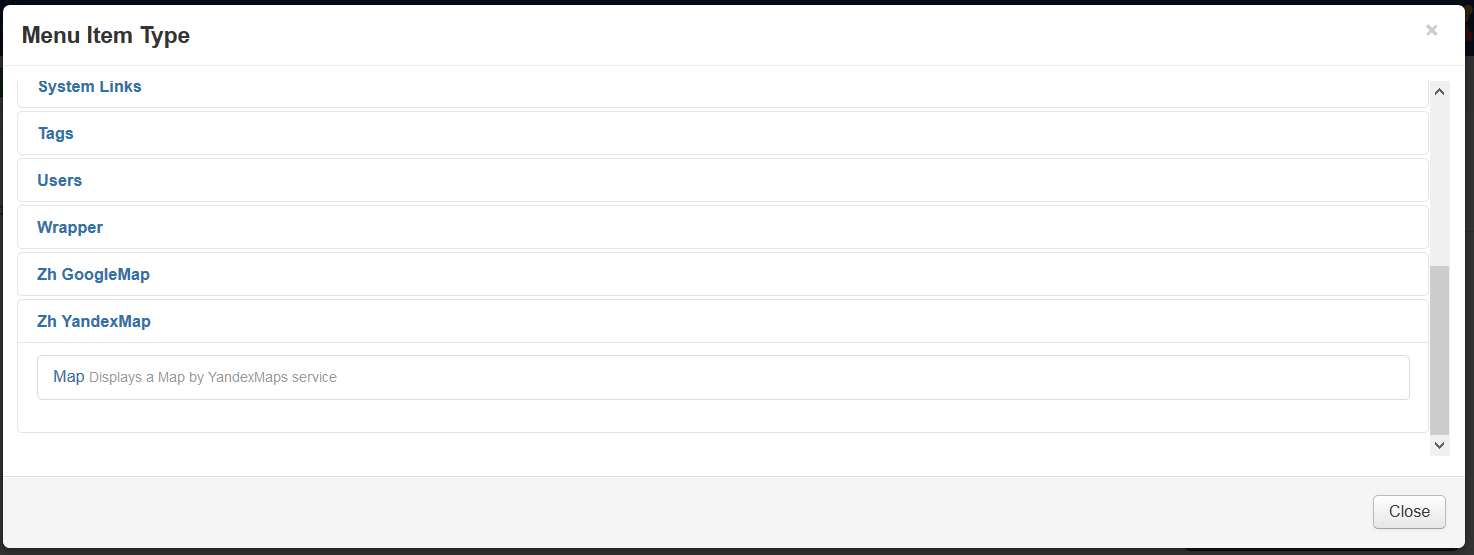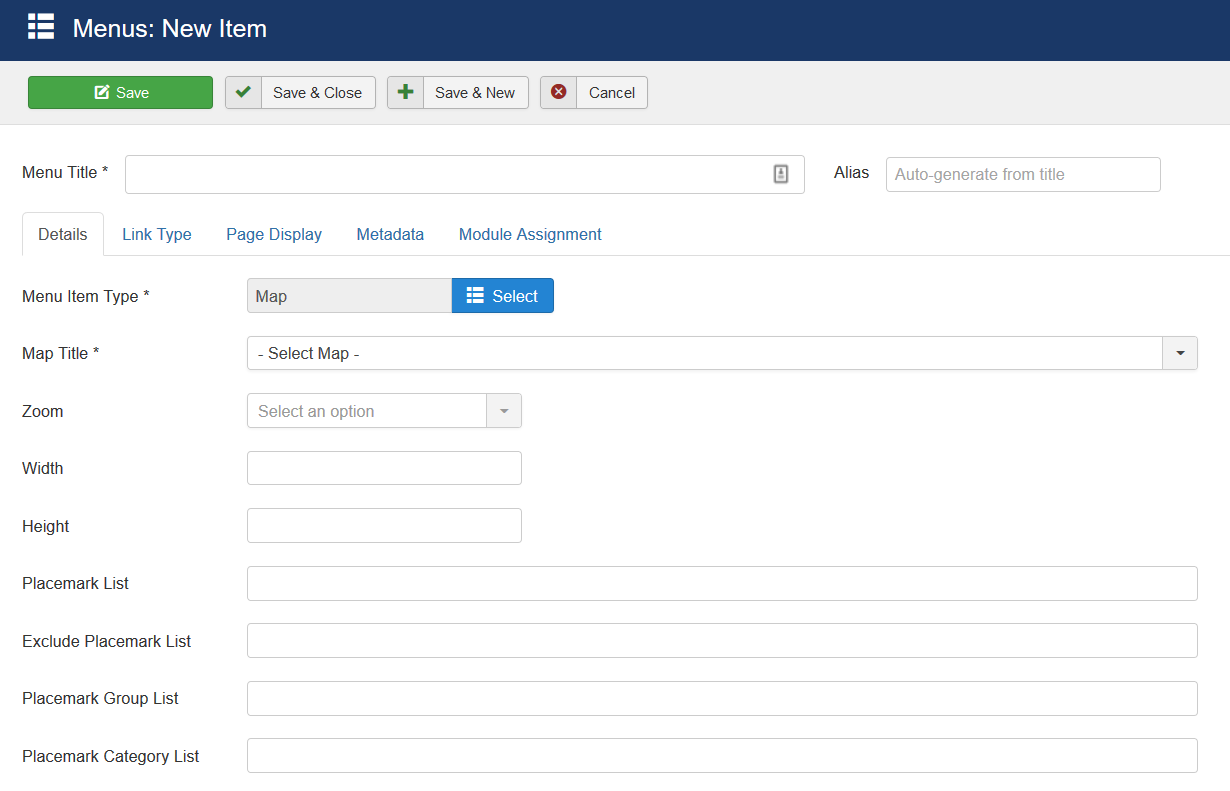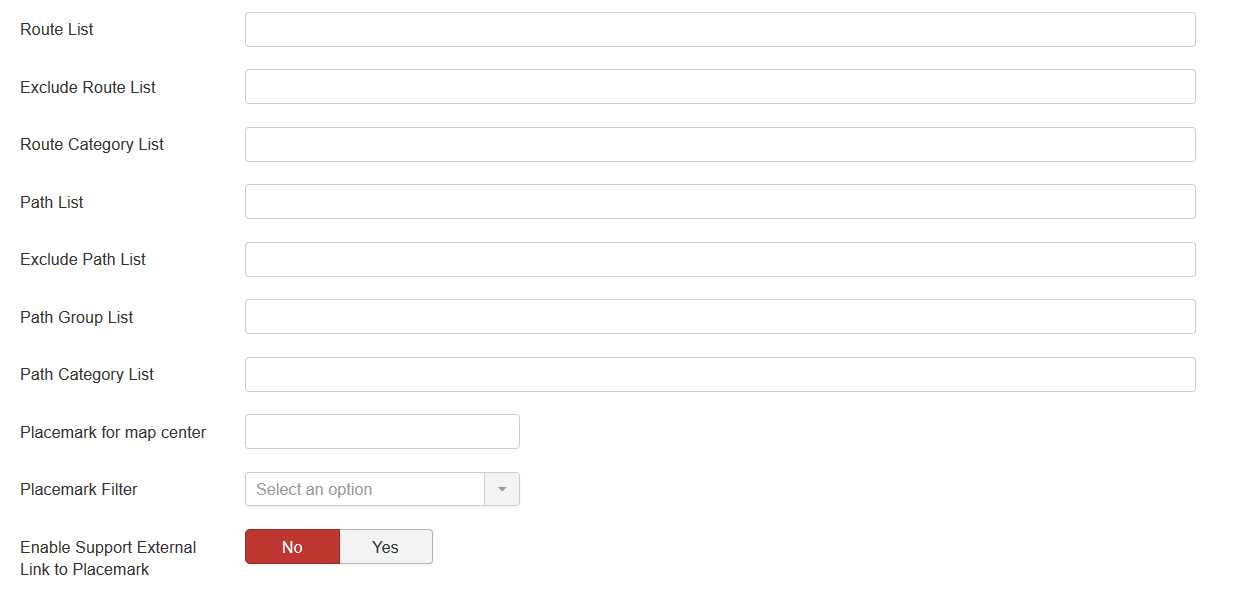Zh YandexMap Description/ru: Difference between revisions
m (→См. также) |
mNo edit summary |
||
| (2 intermediate revisions by the same user not shown) | |||
| Line 15: | Line 15: | ||
{{Zh_YandexMap_Description_Path/ru}} | {{Zh_YandexMap_Description_Path/ru}} | ||
{{Zh_YandexMap_Description_MapType/ru}} | |||
| Line 30: | Line 33: | ||
{{Languages|Zh_YandexMap_Description}} | {{Languages|Zh_YandexMap_Description}} | ||
[[Category:Zh YandexMap]] | [[Category:Zh YandexMap|Description]] | ||
Latest revision as of 10:44, 16 March 2016
Установка
Компонент устанавливается на Joomla! 3.x стандартным способом установки через Extension Manager
Компонент поддерживает функцию автообновления
Настройка
Переходим на компонент
Нажимаем (меню):
- Components
- Zh YandexMap
Нажимаем кнопку "Options".
Место по умолчанию
При создании новых картографических объектов при открытии карты автоматически вычисляется местоположение, если вычислить не удается, то выводится центр Дворцовой площади Санкт-Петербурга (если не установлены значения по умолчанию Default Latitude и Default Longitude)
Вы можете установить широту и долготу для места по умолчанию.
После чего, когда Вы создаете новую карту, метку, путь через административную панель, местоположение метки на карте будет установлено по умолчанию.
Режим совместимости
В некоторых случаях, когда для карты разрешено Управление метками через список групп, Вы можете получить сообщение об ошибке
link.hasClass is not a function
Это может быть связано с конфликтом JQuery и mootools в некоторых шаблонах, или бибилиотека mootools отключена в joomla
В этом случае Вы можете установить режим совместимости, при котором вызовы методов hasClass и toggleClass изменяются на вызовы JavaScript функций, реализующих похожую логику.
Режим совместимости для файлов ресурсов
В некоторых случаях вы ограничиваете доступ к папке administrator. В этой папке для компонента по умолчанию есть папка assets, которая содержит иконки, css-файлы для компонента и плагина.
Если вы блокируете доступ к ней, то при попытке пользователей увидеть карту будет выведено окно логина.
И вот для этого случая в компоненте предусмотрена опция Compatible Mode for Resource Files.
Просто установите значение в ДА, и все ссылки в документе, который содержит карту (вызванную как через компонент, так и через плагин), будут на папку site assets. Не перемещайте файлы и папки, просто используйте их.
И вы должны скопировать иконки из administrator папки (/administrator/components/com_zhyandexmap/assets/icons) в site папку (/components/com_zhyandexmap/assets/icons), т.к. изначально она пустая (потому что если site папка будет содержать иконки, то размер расширения увеличится в два раза)
Если вы хотите использовать свои иконки для меток, вам следует их скопировать в обе папки. В папке administrator иконки будут использоваться в backend (административная панель), для отображения - из папки site.
Тип карты в редакторе
Вы можете управлять какие типы карт будут доступны когда вы создаете объекты на карте (карту, метки...) и в подробностях отображается карта.
Протокол
Вы можете установить протокол для загрузки карты
powered by
Вы можете определить место вывода моего логотипа, или скрыть его
Создание карт
Переходим на закладку "Maps"
Вводим необходимое количество карт с нужной нам конфигурацией. Координаты удобно выбирать путем перетаскивания метки (значения автоматически подставляются в поля формы) или кликая мышкой на необходимом месте.
Свойства карты
| Title | Наименование карты |
| Description | Примечание |
| Show Title | Вывести наименование карты как всплывающее окно или метку
|
| Preset Standard Icon | Предопределенная иконка в API Вы можете указать использовать иконку не из файла, а метку с определенным стилем в API См. список |
| Width | Ширина карты если ввести ширину, равную нулю, то карта откроется на всю доступную ширину области |
| Height | Высота карты |
| Latitude | Широта центра карты |
| Longitude | Долгота центра карты |
| Zoom | Масштаб
|
| Map Bounds | Границы карты |
| Min Zoom | Минимальный масштаб карты |
| Max Zoom | Максимальный масштаб карты
|
| Map Type | Тип карты |
| OpenStreetMap Layer | Слой OSM |
| Allow Custom Map Types | Разрешить пользовательские типы карт |
| Custom Map Types List | Список идентификаторов пользовательских типов карт |
| Grid coordinates | Устаревший параметр для АПИ 1.x |
| YMapsML-document | |
| KML-document | |
| GPX-document | |
| Object Manager for Placemarks | Выводить маркеры только при определенном масштабе, диапазон которого указывается у группы маркеров. Иными словами, Вы указываете на маркере к какой группе он принадлежит. Соответственно, на экране ввода/корректировки группы маркеров указывается минимальный и максимальный масштаб. Данная функциональность работает только если не используется управление маркерами через список групп (поле Placemark Control = No см. ниже в разделе Groups) |
| Language | Язык |
| Category | Категория |
Оформление карты
| Show Header Separator | Отображать верхний разделитель |
| Header HTML-text | HTML-text над картой |
| Show Footer Separator | Отображать нижний разделитель |
| Footer HTML-text | HTML-text под картой |
Доступные элементы управления
| Map Type Control | Выводить элемент управления переключением типа карты |
| Map Type Control for PMap | Возможность переключения на Народную карту |
| Toolbar | Выводить панель инструментов |
| Toolbar Action | Активное действие
|
| Search Control | Выводить элемент для поиска по карте |
| Double Click Zoom | Возможность масштабирования по двойному щелчку мыши |
| Scroll Wheel Zoom | Возможность масштабирования колёсиком мыши |
| Zoom Control | Выводить элемент управления масштабом |
| Scale Control | Выводить шкалу масштабирования |
| MiniMap | Выводить обзорную карту |
| MiniMap Type | Тип обзорной карту |
| Traffic Control | Возможность использования сервиса Яндекс.Пробки |
| Show Traffic Layer | Вывести данные сервиса Яндекс.Пробки |
| Traffic Layer Provider | Провайдер данных сервиса Яндекс.Пробки
|
| Draggable | Возможность изменения положение центра карты |
| Right Button Magnifier | Возможность изменения машштаба выделенной области правой кнопкой мыши |
| Find Control (geocoding) | Возможность поиска по введенному адресу |
| Find Control width | Ширина поля ввода адреса для поиска |
| Draw route from search point to place | Отобразить маршрут от найденного адреса до центра карты |
Расположение элементов управления
| Zoom Control | Элемент масштабирования |
| Zoom Control Offset: X-position | Смещение по X |
| Zoom Control Offset: Y-position | Смещение по Y |
| Scale Control | Шкала |
| Scale Control Offset: X-position | Смещение по X |
| Scale Control Offset: Y-position | Смещение по Y |
| Map Type Control | Элемент выбора типа карты |
| Map Type Control Offset: X-position | Смещение по X |
| Map Type Control Offset: Y-position | Смещение по Y |
| Map Type Control for PMap | Элемент выбора типа карты |
| Map Type Control for PMap Offset: X-position | Элемент выбора типа народной карты |
| Map Type Control for PMap Offset: Y-position | Смещение по Y |
| MiniMap | Миникарта |
| MiniMap Offset: X-position | Смещение по X |
| MiniMap Offset: Y-position | Смещение по Y |
| Toolbar | Инструментальная панель |
| Toolbar Offset: X-position | Смещение по X |
| Toolbar Offset: Y-position | Смещение по Y |
| Search Control | Элемент поиска |
| Search Control Offset: X-position | Смещение по X |
| Search Control Offset: Y-position | Смещение по Y |
| Traffic Control | Элемент Яндекс.Пробки |
| Traffic Control Offset: X-position | Смещение по X |
| Traffic Control Offset: Y-position | Смещение по Y |
| Find Control (geocoding) | Элемент поиска по адресу |
| Geolocation Control | Элемент поиска текущего местоположения |
Параметры отображения меток
| Show placemarks in cluster | Разрешить кластеризацию меток |
| Marker cluster Zoom Level | Масштаб для кластера |
| Group placemarks in cluster by group property | Группировать метки в кластер согласно принадлежности к группе |
| Disable zoom when click on cluster | Отключить изменение масштаба при клике на кластере |
| Add cluster objects immediately | Сразу добавлять объекты в кластер |
| Show Placemarks in Alphabetical Order | Сортировать метки по алфавиту |
| Cluster Grid Size | Размер сетки кластера |
| Min count of obects in cluster | Минимальное количество объектов в кластере |
Параметры отображения списка меток
| Width | Ширина списка |
| Height | Высота списка |
| Position | Местоположение |
| Style | Стиль |
| Background Color | Цвет фонв |
| Action by Click | Действие при клике |
| Placemark List Content | Содержимое списка |
| Appearance | Внешний вид |
Управление метками с помощью списка групп
| Placemark Control | Признак возможности управления метками через список групп, дополнительно сразу же определяется местоположение списка |
| Group Column Width | Ширина столбца таблицы списка групп(если табличное представление) |
| Show Group Icon | Вывести иконку группы |
| Group CSS | Внешний вид списка групп (стиль) |
| Group List Title | Заголовок списка |
| Top Description | Примечание, расположенное над картой |
| Show Top-Separator | Признак вывода разделителя над картой |
| Show Bottom-Separator | Признак вывода разделителя под картой |
| Bottom Description | Примечание, расположенное под картой |
Дополнительные параметры
Создан дополнительный раздел для настройки карты. В текущей версии этот раздел используется для задания возможности ввода меток со стороны пользователей и тонкой настройки области видимости маркеров.
| Loading map objects dynamically | Опция позволяет динамически загружать метки с помощью AJAX
|
| Load type | Тип загрузки меток, т.е. загружать их всех или по каким-то критериям
|
| Buffer size for placemarks | Вы можете загружать метки частями |
| Loading content data dynamically | Опция позволяет динамически загружать содержимое метки с помощью AJAX
Т.е. ваша страница содержит код создания меток, но содержимое всплывающих окон загружается динамически. |
| Placemark Filter | Фильтр меток |
| Allow to user enter markers | Ввод маркеров пользователями |
| New Placemark State | Статус для новой пользовательской метки. |
| New Contact State | Статус для нового пользовательского контакта (если включена интеграция с контактами). |
| Show Icon Type Selector for New Placemark | Возможность выбора иконки при создании пользовательских меток. |
| CSS Class | Наименование класса для div секции карты |
| Additional CSS styles for loading | Список файлов стилей CSS для загрузки при отображении карты, разделенных либо точкой с запятой, либо с новой строки |
Автоматическое позиционирование
| Auto Positioning | Автоматическое позиционирование при отображении карты |
| Geolocation Control | Отображение кнопки геопозиционирования |
| Geolocation Button Style | Стиль кнопки геопозиционирования
|
Интеграция
| Use contacts | Возможность использование контактов Вы можете разрешить использование информации из контактов, ассоциировать контакт с меткой и вывести контактную информацию во всплывающем окне. |
| Use users | Возможность использование профиля пользователя Вы можете разрешить использование информации из профиля пользователя, ассоциировать пользователя с меткой и вывести контактную информацию во всплывающем окне. |
Смотрите также
Создание меток
Переходим на закладку "Placemarks"
Вводим необходимое количество меток с привязкой к конкретной карте. Координаты удобно выбирать путем перетаскивания метки (значения автоматически подставляются в поля формы) или кликая мышкой на необходимом месте.
Свойства метки
| Title | Наименование |
| Description | Примечание |
| Addition HTML text | Дополнительный текст в формате HTML Будьте внимательны, если вы вводите email адрес, то другой плагин Joomla! его изменит, и в результате возникнет ошибка и карта не будет выведена. В этом случае вы можете скопировать код, который создался в результате работы плагина и вставить его в HTML текст, и в этом случае плагин его не поменяет. |
| Published | Признак публикации, т.е. активности записи |
| Latitude | Широта |
| Longitude | Долгота |
| Map Title | Наименование карты, на которой будет выводиться метка |
| Group | Группа, к которой относится метка |
| Protected from user correction | Запрет на изменение пользовательской метки |
| Include in Placemark List | Включать метку в список меток |
| Category | Категория |
Внешний вид метки
| Marker | Тип метки |
| Icon Type | Иконка |
| Icon X-offset | Отступ иконки по X |
| Icon Y-offset | Отступ иконки по Y Если установить оба поля (Icon X-offset и Icon Y-offset) равными нулю, то стиль иконки формируется без указания отступов согласно значениям по умолчанию а API |
| Preset Standard Icon | Предопределенная иконка в API Вы можете указать использовать иконку не из файла, а метку с определенным стилем в API См. список |
| Icon Content | Содержимое иконки (если используются предопределенные в API иконки с поддержкой текста внутри) |
| Open baloon | Сразу открыть всплывающее окно |
| Balloon Content | Тип содержимого всплывающего окна |
| Action by Click | Выполнить действие при нажатии на метке
|
| Zoom by Click | Изменить масштаб при нажатии на метке
|
| URL Site | URL адрес сайта |
| Site Name | Наименование сайта, если хочется вместо URL видеть красивое название |
| URL Image | URL адрес изображения, которое можно вывести во всплывающем окне |
| Start Publishing | Дата начала публикации метки |
| Finish Publishing | Дата окончания публикации метки |
| Access | ACL уровень доступа к метки |
Интеграция
| Contact | Контакт, ассоциированный с меткой |
| Show contact | Тип представления контактной информации
|
| User | Пользователь, ассоциированный с меткой |
| Show user | Тип представления контактной информации
|
Дополнительные поля для пользовательской кастомизации
Если Вам дополнительно нужны поля, которые хотите заполнять через интерфейс, а затем их использовать в своих скриптах, то в разделе дополнительных полей для пользовательской кастомизации Вы можете определить в какое поле будет записываться нужная вам информация.
Эти поля никак не обрабатываются, соответственно, Вы можете использовать их на свое усмотрение.
Это позволяет пользователю вводить какую-то дополнительную информацию по метке в одном месте со всей остальной информацией, и при дополнительном исправлении вывода основной информации, настроить компонент (плагин) для вывода этой (дополнительной) информации.
Для удобства Вы также можете изменить подпись этих полей в файле
/administrator/language/en-GB/en-GB.com_zhyandexmap.ini
для английского варианта административной панели, или для русского
/administrator/language/ru-RU/ru-RU.com_zhyandexmap.ini
строки
COM_ZHYANDEXMAP_MAPMARKER_DETAIL_ATTRIBUTE1_LABEL
COM_ZHYANDEXMAP_MAPMARKER_DETAIL_ATTRIBUTE2_LABEL
...
COM_ZHYANDEXMAP_MAPMARKER_DETAIL_ATTRIBUTE9_LABEL
Кастомизация меток
Скопируйте свои изображения меток (в формате PNG) в каталог
/administrator/components/com_zhyandexmap/assets/icons/
Компонент автоматически подхватит изображения при выборе типа метки.
Единственное требование – чтобы расширение файла было .png т.е. в нижнем регистре, т.к. наименования изображений хранятся в БД без расширения, и оно дописывается при выводе.
Группировка меток
Метка может входить в одну из групп, для этого на метке указываете принадлежность к группе.
Если на карте установлен признак использования группировки меток (значение поля Placemark Control отлично от No), то начинает работать дополнительная функциональность: появляется список активных групп (местоположение определяется этим же полем, причем первые четыре (left, top, right, bottom) соответствуют табличной форме представления, а два последний (Group-Map, Map-Group) – строится на div, и у Вас есть возможность делать с ними что угодно.
На карте также есть выпадающий список Group CSS – который реализует следующую функциональность:
- первые два стиля – предопределенные, и находятся в файле в папке
/administrator/components/com_zhyandexmap/assets/css/markergroups.css
- третий – Вы его можете переопределить в своем css-файле шаблона
при этом в этих трех случаях просто имеем три разных названия объектов, соответственно, можно изменять стили как вздумается.
Наименования следующие
для div-тега идентификатор принимает значения
- YMapsMenu-advanced
- YMapsMenu-simple
- YMapsMenu-external
для ul-тега
- zhym-menu-advanced
- zhym-menu-simple
- zhym-menu-external
Соответственно, стили прописываем для них.
Поле Show Group Icon на закладке "Maps" используется для отображения иконки группы в списке групп.
Display
Создание групп
Переходим на закладку "Groups"
Вводим необходимое количество групп
Свойства группы
| Title | Наименование группы |
| Description | Примечание |
| Published | Признак публикации, т.е. активности записи |
| Icon Type | Иконка группы (можно использовать свои, т.к. механизм тот же) |
| Icon X-offset | Отступ иконки по X |
| Icon Y-offset | Отступ иконки по Y Если установить оба поля (Icon X-offset и Icon Y-offset) равными нулю, то стиль иконки формируется без указания отступов согласно значениям по умолчанию а API |
| Override Placemark Icon | Признак переопределения иконки на маркере, т.е. когда маркер выводится, то его иконка может быть переопределена иконкой группы |
| Active in Group | Признак активности группы в списке групп, т.е. маркеры будут сразу же выведены |
| Min Zoom for Object Manager | Минимальный масштаб, при котором будут выведены маркеры этой группы при включенном на карте Object Manager. Обратите внимание, что если активно управление маркерами через список групп, то данная функциональность отключена. Иными словами, если выводится список групп и пользователь имеет возможность кликая по определенным группам выводить/прятать маркеры этой группы на карте, то возможность вывести маркеры этой группы только при определенном масштабе у пользователя отсутствует |
| Max Zoom for Object Manager | Максимальный масштаб, при котором будут выведены маркеры этой группы при включенном на карте Object Manager |
| Category | Категория |
Display
Создание маршрутов
Под маршрутом понимается автоматическая прокладка маршрута между ключевыми точками (данная функциональность присутствует в Яндекс.Карты API).
Переходим на закладку "Routes".
Вводим необходимое количество маршрутов с привязкой к конкретной карте
Свойства маршрута
| Title | Наименование маршрута |
| Description | Примечание |
| Addition HTML text | Дополнительный текст в формате HTML |
| Published | Признак публикации, т.е. активности записи |
| Route | Маршрут, вводится как описано в API т.е. каждая точка маршрута в кавычках, разделителем между точками является запятая например: "Арбатская", "Кропоткинская", "Москва, проспект Мира 20" |
| Route by Placemarks | Маршрут, определяемый списком идентификаторов меток через точку с запятой |
| Hide waypoints | Скрывать путевые точки |
| Show Type | Масштабировать карту для вывода всего маршрута или не изменять масштаб |
| With traffic jam | Строить маршрут с учетом пробок |
| Show Route Panel | Выводить дополнительную информацию о маршруте |
| Show total distance | Выводить общую информацию о протяженности и времени пути |
| Show description | Выводить описание маршрута |
| YMapsML-document | |
| KML-document | |
| GPX-document | |
| Map Title | Наименование карты, на которой будет выводиться маршрут |
| Category | Категория |
Display
Прокладывание пути
Под путем понимается произвольная ломаная линия.
Переходим на закладку "Paths"
Вводим необходимое количество путей с привязкой к конкретной карте.
Координаты удобно выбирать путем перетаскивания метки (значения подставляются в справочное поле формы Current coordinates, оттуда можно скопировать и добавить через разделитель в поле Path) или кликая мышкой на необходимом месте.
Свойства пути
| Title | Наименование пути |
| Description | Примечание |
| Addition HTML text | Дополнительный текст в формате HTML |
| Published | Признак публикации, т.е. активности записи |
| Path | Путь, набор координат точек, координаты отделены между собой запятой, сами точки - через точку с запятой например: 30.385787878185525,59.92335689062723;30.387547407299284,59.92374467628344;30.38804093375804,59.92375544804234
|
| Object Type | Тип объекта
|
| Geodesic line | Геодезическая линия |
| Width | Толщина линии |
| Color | Цвет линии (в системе RGBA) например: FF0000FF |
| Opacity | Прозрачность |
| Fill Color | Цвет заливки |
| Fill Opacity | Прозрачность заливки |
| Fill Image URL | URL изображения для заливки |
| Radius | Радиус окружности в метрах |
| Map Title | Наименование карты, на которой будет выводиться путь |
| Category | Категория |
| Current coordinates | Текущие координаты метки |
Дополнительные параметры
| Balloon Content | Содержимое всплывающего информационного окна |
| Action by Click | Выполнить действие при нажатии на метке
|
Display
Пользовательские типы карт
Переходим на закладку "Map Types"
Вводим необходимое количество типов карт.
Свойства типа карты
| Title | Наименование пути |
| Description | Примечание |
| Tile Width | Ширина тайла |
| Tile Height | Высота тайла |
| Get Tile URL function | Функция получения тайлов, см. ниже |
| Brightness | Яркость |
| Projection | Проекция |
| Not Found Tile URL | Функция получения тайла для отсутствующего основного тайла |
| Transparent layer | Признак прозрачности слоя |
| Overlay | Наложение тайлов другого типа карты |
| Published | Признак публикации, т.е. активности записи |
| Category | Категория |
Пример функции получения тайлов
Два параметра, координаты и масштаб
function (tileNumber, zoom) {
return ['https://tile.openstreetmap.org', zoom, tileNumber[0], tileNumber[1]].join('/') + '.png';
}
Это аналог получения тайлов https://tile.openstreetmap.org/{z}/{x}/{y}.png
Display
Настройка категорий
Можно перейти на закладку "Categories" и ввести категории для компонента.
Потом можно пройтись по картам и меткам и пометить их категорией.
На основании категорий можно будет дополнительно каким-либо образом расширить функциональность компонента.
Вывод карты на сайте
Создаем пункт меню
Выбираем соответствующий тип
Тип меню - это карта.
Он отображает заранее сконфигурированную карту. У вас есть возможность переопределить ряд параметров карты.
Выбираем карту для отображения
Если вы не измените другие поля - вы получите карту такую, как вы ее определили изначально.
Для списков вы должны вводить идентификаторы через точку с запятой в качестве разделителя
| Map Title | Карта для отображения |
| Zoom | Масштаб карты |
| Width | Ширина |
| Height | Высота |
| Placemark List | Список идентификаторов для отображения меток на карте (например, если они с разных карт). |
| Exclude Placemark List | Список идентификаторов меток для исключения их отображения на карте |
| Placemark Group List | Список идентификаторов групп для отображения меток на карте |
| Placemark Category List | Список идентификаторов категорий для отображения меток на карте |
| Route List | Список идентификаторов для отображения маршрутов на карте |
| Exclude Route List | Список идентификаторов маршрутов для исключения их отображения на карте |
| Route Category List | Список идентификаторов категорий для отображения маршрутов на карте |
| Path List | Список идентификаторов для отображения путей на карте |
| Exclude Path List | Список идентификаторов путей для исключения их отображения на карте |
| Path Group List | Список идентификаторов групп для отображения путей на карте |
| Path Category List | Список идентификаторов категорий для отображения путей на карте |
| Placemark for map center | Новый центр карты, идентификатор метки, чьи координаты будут считаться центром карты. Метка должна быть задана широтой и долготой. |
| Placemark Filter | Фильтр меток |
| Enable Support External Link to Placemark | Включает опцию по созданию своего собственного списка меток. См. также Tutorials. |
См. также
| Language: | English • русский |
|---|